утилита update assistant от microsoft, для перехода на последнюю версию или получения накопительного пакета
После выхода первого крупного апдейта Anniversary для «десятки», сравнимого с SP1 для ее предшественников, пользователи смогли познакомиться с таким приложением, как Помощник по обновлению Windows 10.
Апрель 2017 ознаменовался появлением второго крупного пакета обновлений для Windows 10, сравнимым с SP2. Рассмотрим, как эта утилита работает и действительно ли она такая удобная, как утверждают в Microsoft.
Cкачать Update Assistant
Для получения очередного крупного апгрейда выполняем следующую инструкцию.
1. Переходим на официальную страницу загрузки «Ассистента» по адресу https://www.microsoft.com/ru-ru/software-download/windows10.
Загружать средство обновления со сторонних ресурсов крайне не рекомендуется — очень высок процент вирусного и прочего вредоносного ПО маскируется под помощника по обновлению.
2. Нажимаем по пиктограмме «Обновить сейчас».

3. Дожидаемся завершения скачивания утилиты Update Assistant.
При использовании Edge придется подтвердить загрузку исполняемого файла.
4. Запускаем полученный файл.
5. В окне помощника жмём «Обновить сейчас» для установки обновлений последней версии Windows 10.
Вследствие, программа запустит процесс проверки параметров компьютера и его состояния минимальным требованиям для работы Виндовс 10. Обычно этот этап проходит гладко, а проблемами становятся:
- отсутствие лицензионного ключа;
- недостаток свободного дискового пространства.
На эти моменты обращайте внимание заранее.
5. Если первая попытка была неудачной, после исправления ситуации жмем «Попробовать еще раз».
Процесс загрузки недостающих файлов и их установки запущен. Все пользовательские данные будут в целости и сохранности, а приложения — продолжат работать, как и до этого.
При необходимости (новая система не понравилась или ее работа проблематична) Windows 10 можно откатить в любое время.
 Главное, чтобы папка Windows.old не изменялась пользователем. Откат осуществляется через пункт Параметров «Обновление и безопасность».
Главное, чтобы папка Windows.old не изменялась пользователем. Откат осуществляется через пункт Параметров «Обновление и безопасность».Как навсегда удалить советника по переходу на новую версию
Вследствие функционирования помощника появляется новая директория Windows10Upgrade что это за новая папка и зачем она нужна, рассмотрим в этом подразделе. Каталог временно хранит в себе необходимые для обновления операционной системы файлы, и появляется в корне системного тома в момент запуска мастера по обновлению или Media Creation Tool (на отличных от «десятки» системах).
Папка Windows Upgrade не нужна ОС после успешного завершения обновления или его прерывания. Если думаете, можно ли удалить этот каталог, делайте это, без сомнений, ведь он не нужен никому, а лишь засоряет системный том. Также на эту тему: «Как удалить папку Windows10Upgrade».
1. Открываем «Панель управления» используя поиск на «Панели задач».
2. Из перечня выбираем пункт «Программы и компоненты».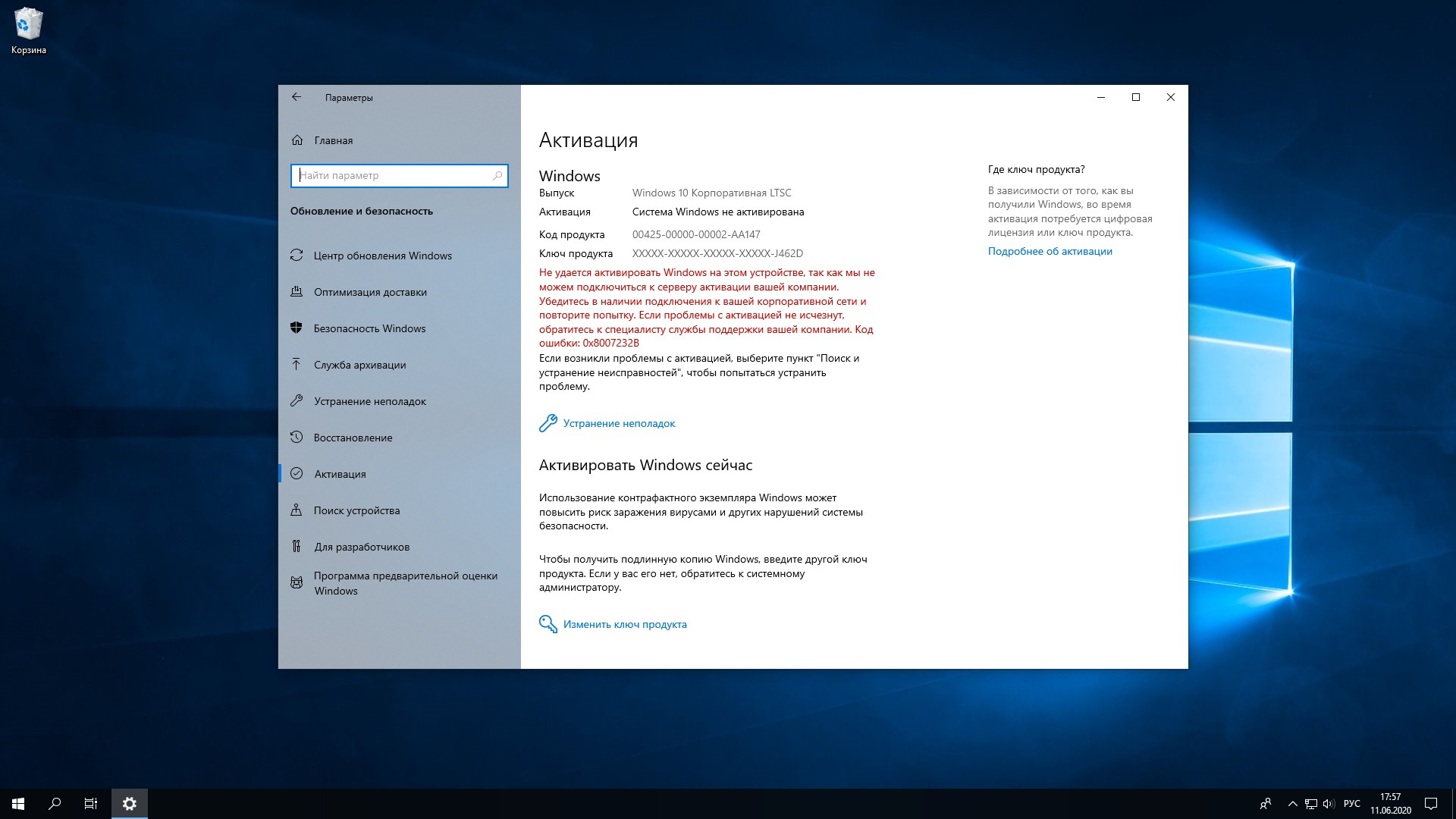
3. Находим автономный установщик обновлений до Windows 10 Creators Update».
4. Жмем по нему и нажимаем «Удалить/изменить».
5. Подтверждаем выполнение действия, кликнув «Удалить».
Вследствие этого произойдет процесс удаления программы. После этого каталог Windows10Upgrade можно будет удалить вручную через проводник или файловый менеджер, если папка не будет удалена автоматически.
Microsoft выпустила самое крупное обновление Windows 10 за год
Компания Microsoft выпустила давно ожидаемое обновление своей операционной системы — Windows 10 May 2020 Update (версия 2004).
В апреле финальная версия Windows 10 May 2020 Update стала доступна для участников программы тестирования Windows Insider, а пару недель назад доступ к апдейту получили подписчики Microsoft Developer Network. Теперь Microsoft начала распространять обновление для простых пользователей.
На данный момент обновление доступно только пользователям, которые вручную проверяют апдейты в Windows 10. Чтобы проверить наличие обновления вручную, необходимо зайти в раздел настроек «Обновление и безопасность» и выбрать пункт «Центр обновления Windows».
Чтобы проверить наличие обновления вручную, необходимо зайти в раздел настроек «Обновление и безопасность» и выбрать пункт «Центр обновления Windows».
Оно должно стать самым крупным обновлением ОС за 2020 год. Следующее полугодовое обновление Windows 10 20h3 (версия 2009), которое выйдет осенью, принесёт лишь общие улучшения.
Майское обновление приносит новые функции и изменённый интерфейс в голосовой помощник Cortana, улучшения в «Поиске» Windows, вторую версию подсистемы Linux с полной поддержкой приложений Linux, а также массу небольших изменений в графическом интерфейсе, системе безопасности, и многих других составляющих системы.
Голосовой помощник Cortana теперь получил отдельное окошко, может перемещаться по рабочему столу, обновляться через магазин приложений Microsoft Store, и так далее. Новый дизайн диалога позволяет легко выбирать между голосовым и текстовым вводом.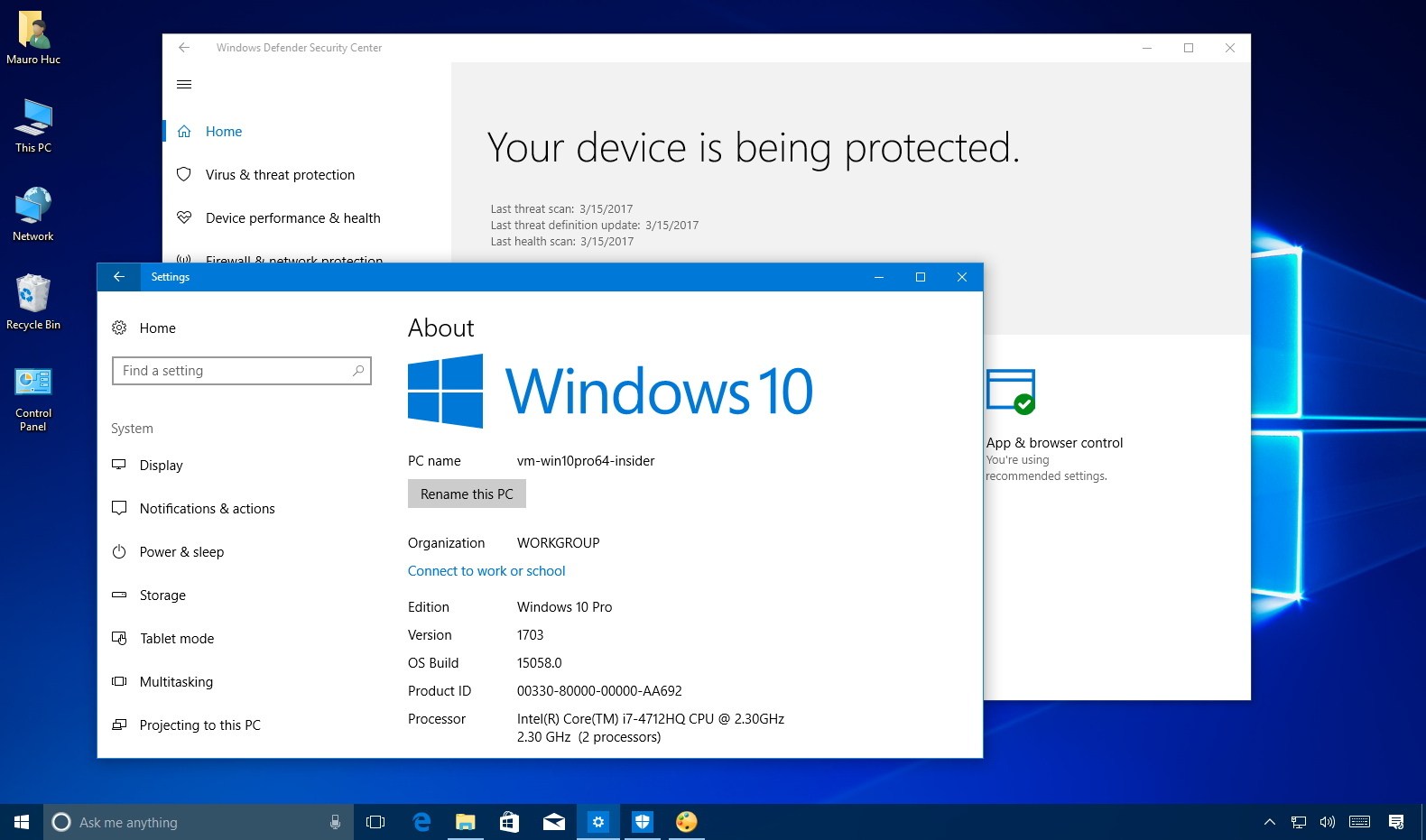
Кроме того, Windows 10 May 2020 Update выводит игры на новый уровень. Появилась поддержка DirectX 12 Ultimate, улучшенная поддержка трассировки лучей DirectX Raytracing 1.1, DirectX Mesh Shader, WDDM 2.7 (Windows Display Driver Model) для улучшенной работы с несколькими мониторами, настройка «графика» аппаратного ускорения GPU и ряд других новых возможностей.
Отдельно стоит отметить новую функцию восстановления «из облака» Cloud Recovery. Если что-то пошло не так, работоспособность системы можно будет восстановить из облака. Восстановление по старинке тоже осталось доступно в качестве опции.
Утилита обновления Windows 10
С каждым днем операционная система Windows 10 набирает все большую популярность среди рядовых пользователей компьютерных систем. Не удивительно что у пользователей возникает ряд вопросов в ходе работы с новой системой, поскольку она значительно отличается от своих предшественников как с графической стороны оформления, так и по функционалу.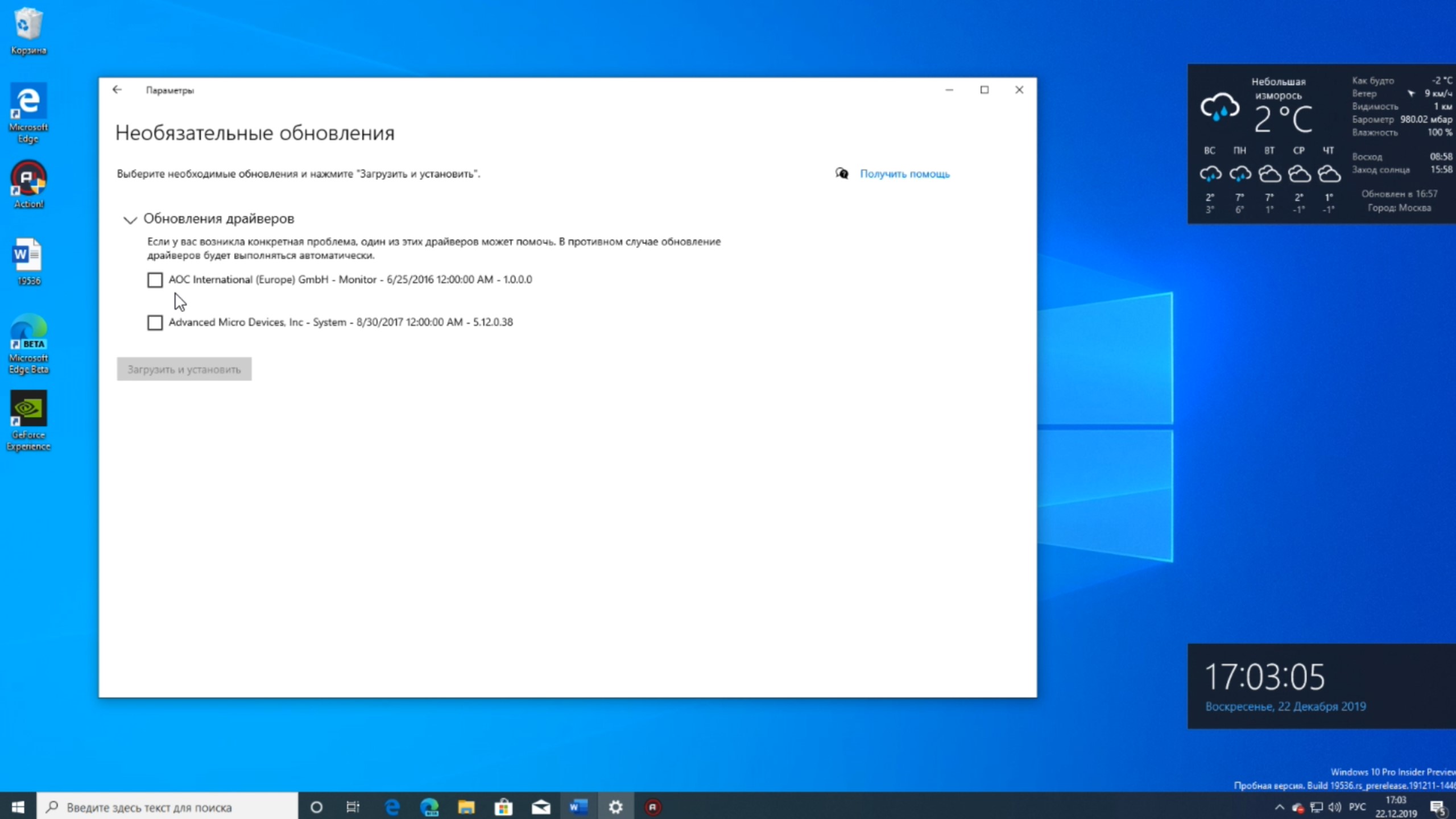
Поскольку новая ОС появилась сравнительно недавно, она еще не успела набрать столь большую популярность, однако, все больше людей задается вопросом обновления своих старых дистрибутивов до принципиально новой системы. В этой статье будет рассмотрена возможность обновления старой системы до топовой новинки от майкрософт.
Уже сегодня для всех счастливых обладателей лицензионных версий Windows 7 и 8 доступна возможность обновления системы до 10 версии с официального сайта корпорации Microsoft.
Запуск установки новой системы
Если на компьютере уже имеется лицензионная версия программного обеспечения, то в любой момент можно получить новый установочный пакет совершенно бесплатно. Для этого достаточно воспользоваться специальной кнопкой в области уведомления либо воспользоваться специальным инструментом, скаченным с официального сайта Microsoft.
Стоит отметить, что вне зависимости от способа установки новой системы, все данные, включая, уже установленные программы и драйвера устройств будут сохранены и не нужно тратить драгоценные часы в поисках некогда установленных приложений.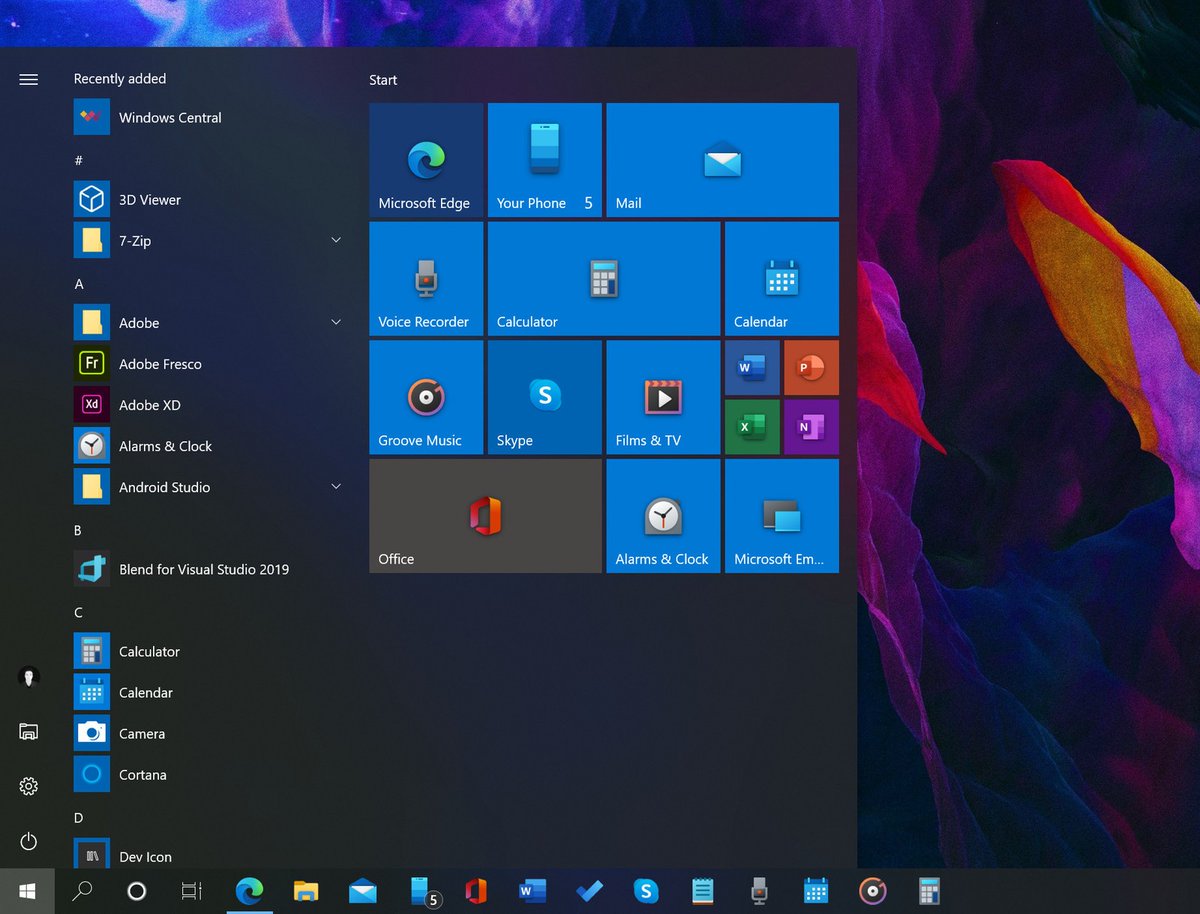 Но для корректной работы всех компьютерных устройств, перед установкой стоит убедиться, что для них уже выпущены драйвера под десятую версию виндовс.
Но для корректной работы всех компьютерных устройств, перед установкой стоит убедиться, что для них уже выпущены драйвера под десятую версию виндовс.
На сайте майкрософт можно скачать новую версию установщика Windows 10 Installation Media Creation Tool, при помощи которой можно выполнить обновление старой системы либо скачать дистрибутив для полной переустановки системы, при этом все данные будут удалены, но такой способ в статье рассматриваться не будет.
На сайте утилита доступна в двух архитектурных версиях — 32x и 64x. Необходимо скачивать именно ту версию, которая соответствует уже установленной версии на персональный компьютер в настоящий момент времени.
Процесс установки
После нажатия кнопки «Обновить компьютер сейчас», запустится копирование файлов новой системы на ПК, по окончании которой начнется «Проверка загруженных файлов» и «Создание носителя Windows 10» (не требуется отдельных накопителей, все процессы выполняются непосредственно на жестком диске компьютера).![]()
После прохождения процедуры ознакомления и принятия лицензионных соглашений Windows 10, утилита начнет проверку наличия обновлений, а затем будет предложено установить все необходимые компоненты новой ОС с сохранением старых данных, включая личные данные, программы и драйвера устройств (по желанию возможно выбрать конкретные сохраняемые приложения). Далее, необходимо нажать кнопку «Установить».
Затем откроется окно установки обновлений до Windows 10, в котором появится уведомление о скором перезапуске персонального компьютера, а, спустя, несколько минут вновь откроется рабочий стол. Остается лишь ждать, когда машина перезапустится.
Многим пользователем, возможно, покажется, что компьютер в ходе обновления, завис, однако, это не так, поскольку сам процесс занимает очень длительное время даже при копировании данных на высокоскоростные устройства записи.
После завершения обновления, Windows 10 откроет страницу учетной записи где нужно выбрать вашу рабочую сессию.
Наконец, после ввода пароля в окне входа в Windows 10, откроется окно для ввода параметров настроек виндовс после его обновления. Настройка займет немного времени, после чего откроется рабочий стол с сохраненными ярлыками и файлами.
Все, старая версия получила обновление до новой Windows 10, активирована и теперь можно приступать к полноценной работе, а также к изучению функций и возможностей новой оболочки.
Проблемы, которые могут возникнуть
Нередко в ходе обновления до Windows 10 у пользователей возникает ряд затруднений, о решениях которых, будет рассказано ниже.
Часто пользователи любят пользоваться встроенными возможностями виндовс для разрешения любых задач и в том числе установка свежей версии операционной системы. Бывает такое, что пропадает значок установки виндовс десять, в этом случае очень кстати воспользоваться специальной утилитой корпорации майкрософт, информацию по пользованию которой, можно найти чуть выше.
После завершения всех настроек и загрузки в новой версии системы все приложения и устройства должны заработать так же как они работали раньше.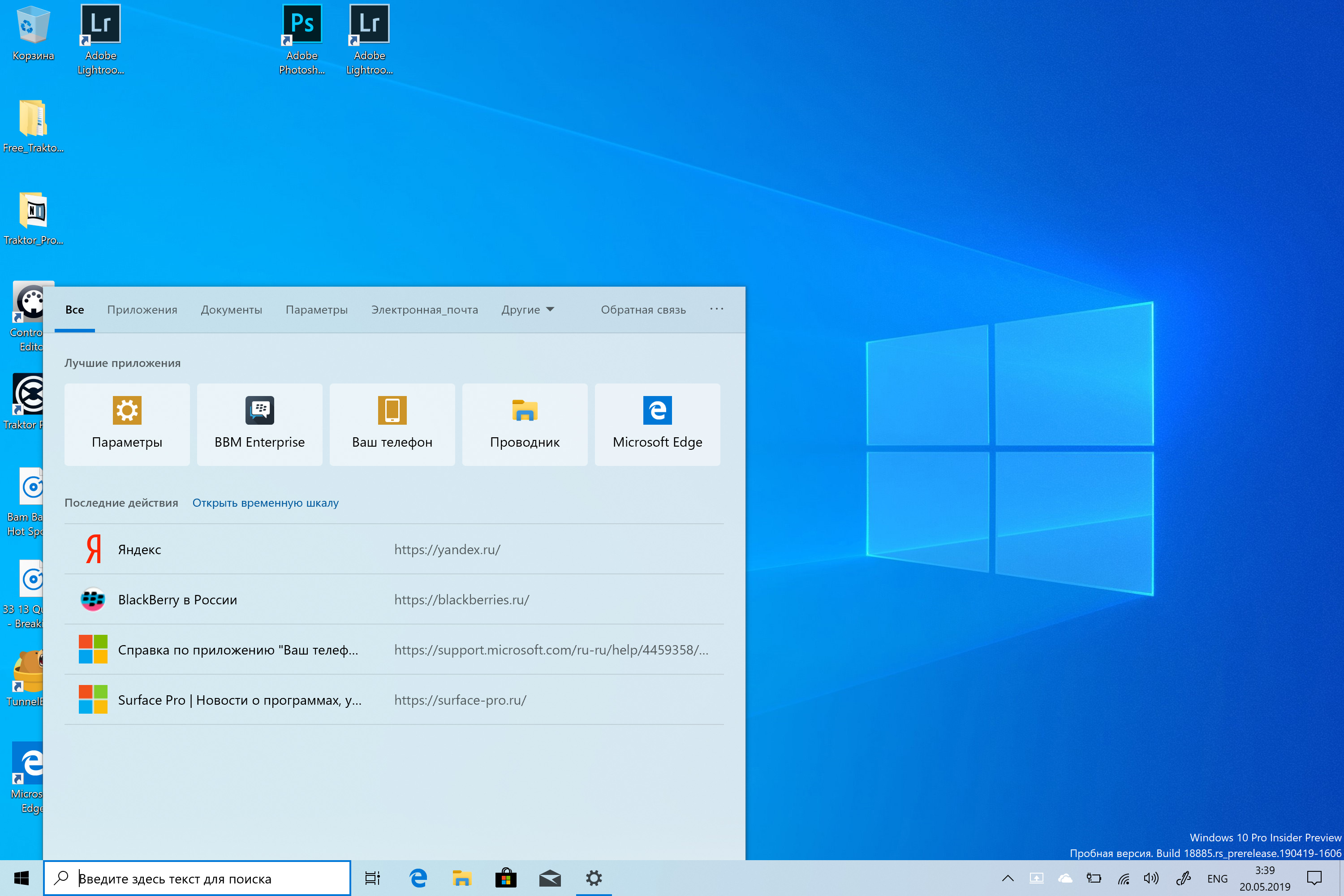 Разумеется, бывают случаи, когда не все компоненты компьютера работают слажено, и это связано с драйверами, которые не смогли добавиться автоматически для новой версии системы, поэтому необходимо зайти на официальный сайт производителя устройств, собственноручно найти нужный драйвер, а затем его установить. Если специальные программы для устройств не удается найти, то следует написать в техническую поддержку производителя, вероятно, драйвера еще не успели выйти под новую версию виндовс. После перезагрузки системы работа компьютера должна быть идеальной.
Разумеется, бывают случаи, когда не все компоненты компьютера работают слажено, и это связано с драйверами, которые не смогли добавиться автоматически для новой версии системы, поэтому необходимо зайти на официальный сайт производителя устройств, собственноручно найти нужный драйвер, а затем его установить. Если специальные программы для устройств не удается найти, то следует написать в техническую поддержку производителя, вероятно, драйвера еще не успели выйти под новую версию виндовс. После перезагрузки системы работа компьютера должна быть идеальной.
Как установить предварительную версию Windows 11
24 июня Microsoft презентовала Windows 11 — самое масштабное обновление операционной системы за последние шесть лет. Опробовать все новые возможности можно будет начиная с недели 28 июня — 4 июля через программу предварительной оценки Windows.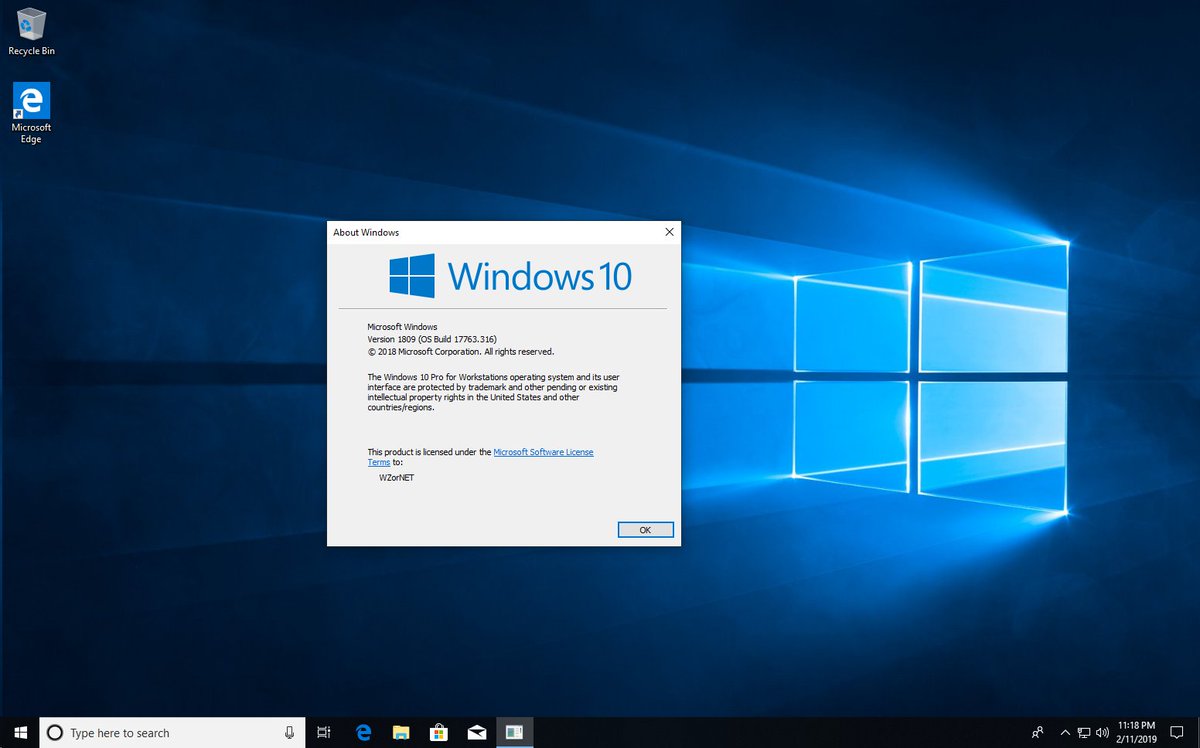
До выхода первых предварительных билдов Windows 11 потребуется подготовить свой компьютер. Первый шаг — регистрация своей учётной записи Microsoft в программе предварительной оценки на этом сайте. Второй — проверка устройства на совместимость при помощи инструмента Windows PC Health Check. Подробнее о ней можно узнать в этом материале.
Если компьютер, согласно выводам утилиты, не подходит для использования Windows 11, может помочь проверка в BIOS активации Secure Boot и наличия криптографического модуля TPM 2.0. Как зайти в меню BIOS конкретного девайса, указано в инструкции к нему или в сети.
Что дальше? Нужно выбрать канал, по которому будут поставляться предварительные сборки. У Windows их три:
- Канал разработчика — самый нестабильный канал с самыми актуальными изменениями. Windows 11 сначала появится там
- Бета-канал — более стабильная ветка со сборками, проверенными Microsoft
- Канал предварительного выпуска — новые выпуски Windows до того, как они становятся доступными для всех пользователей
Выбор канала производится в разделе «Параметры» > «Обновления и безопасность» > «Программа предварительной оценки Windows».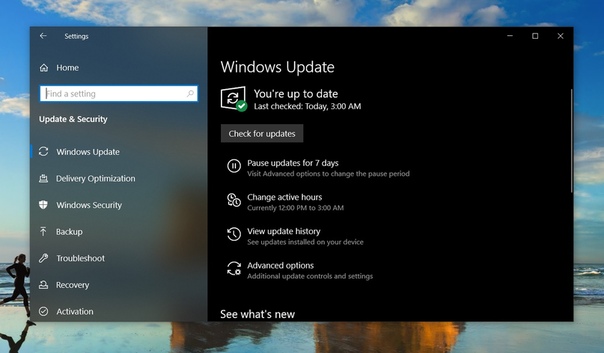 Там потребуется выбрать учётную запись, которая ранее была зарегистрирована в программе, а также согласиться с условиями.
Там потребуется выбрать учётную запись, которая ранее была зарегистрирована в программе, а также согласиться с условиями.
После завершения этих манипуляций стоит проверить наличие обновлений в разделе «Параметры» > «Обновление и безопасность» > «Центр обновления Windows». Кнопка «Проверить наличие обновлений» позволит скачать последнюю сборку предварительной версии с учётом выбранных параметров.
Если рисковать рабочим компьютером не хочется, единственный вариант — дождаться полноценного релиза Windows 11 в конце 2021 и начале 2022 года. Для пользователей Windows 10 обновление будет бесплатным.
Windows 11 отличится обновлённым дизайном, функцией запуска Android-приложений, встроенным сервисом MS Teams и улучшенным управлением окнами.
Запрещаем автоматическое обновление до Windows 10
Вместе с релизом Windows 10 Microsoft изменила многие вещи, включая и автоматическое обновление текущей ОС до более новой. Фактически это происходит даже без ведома пользователя – скачивание дистрибутива Windows 10 происходит в скрытом режиме.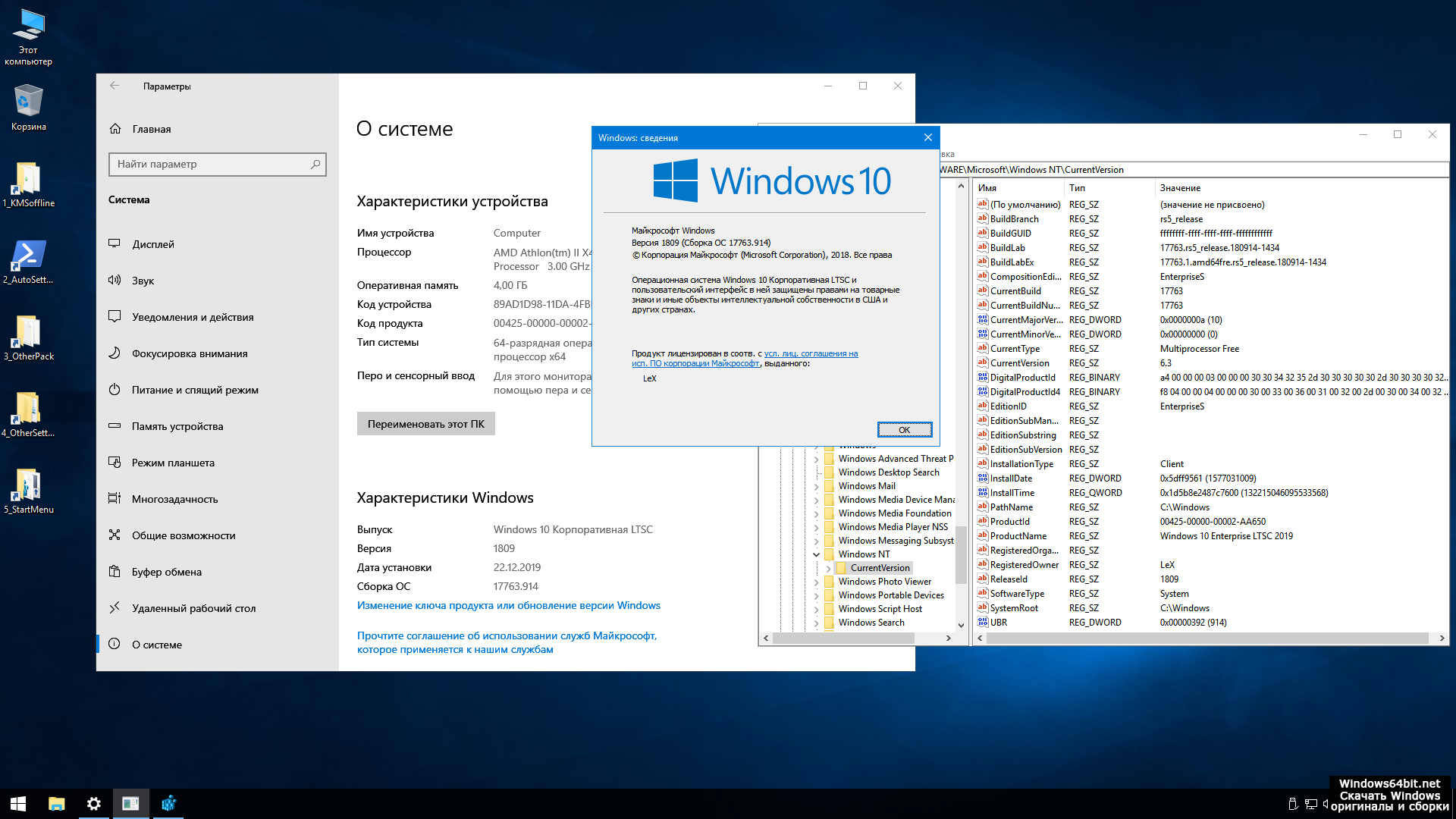 Более того, после этого ПК пользователя превращается в «донора» для раздачи файлов в интернет.
Более того, после этого ПК пользователя превращается в «донора» для раздачи файлов в интернет.
Ясное дело, далеко не многим такая «забота» со стороны Microsoft может понравиться, хотя бы тем, что за счет скачанного инсталлятора десятки съедается до 6 гигабайт свободного места на диске, где установлена система.
Хотите отключить автоматическое обновление до Windows 10? В этой статье мы рассмотрим, как именно сделать это. Однако для начала следует проверить не загружены ли уже на Ваш ПК какие либо лишние апдейты. Перейдите на диск, где установлена система, включите отображение скрытых файлов и папок и посмотрите есть ли там папка с именем $Windows.~BT
Если есть, поздравляем – инсталляционные файлы Windows 10 уже загружены на Ваш жесткий диск 🙂 Смело удаляйте эту папку. Если же папки $Windows.~BT и Вы не планируете пока переходить на десятку, следует проделать следующее:
- Перейдите в Панель Управления
- Выберите пункт «Программы и компоненты»
- В левой части открывшегося окна кликните на пункт «Просмотр установленных обновлений»
- Перед Вами откроется длинный список установленных обновлений к продуктам Microsoft.
 Промотайте список вниз пока не найдите раздел «Microsoft Windows».
Промотайте список вниз пока не найдите раздел «Microsoft Windows». - Теперь надо найти и удалить установленные «лишние» обновления, которые отвечают за автозагрузку Windows 10 – их надо удалить вручную. Номера этих апдейтов будут отличаться для Windows 7 и 8.
Windows 7: KB3035583, KB2952664, KB3021917
Windows 8: KB3035583, KB2976978
- Находите обновление в списке (кстати через окошко поиска в правом верхнем углу, если ввести их название, они почему-то не находятся), кликается на нем правой клавишей мыши и выбираете пункт «Удалить». Вам будет предложено перезагрузить систему, однако не спешите – сначала таким образом удалите все указанные выше обновления, а затем один раз перезагрузите систему.
Проделав эти шаги, Вы предотвратите автоматическую загрузку Windows 10 на свой компьютер. Но есть один нюанс (о нем мало кто говорит кстати): эти обновления будут вновь загружены на Ваш ПК автоматически! Чтобы этого не произошло, нужно скрыть апдейты с указанными номерами из списка доступных.
Для этого опять возвращаетесь в Панель управления, находите пункт «Центр обновления Windows» и кликаете на нем. В левой части окошка кликайте на пункт «Поиск обновлений».
Ранее удаленные обновления будут вновь найдены. Откройте их список, кликните на каждом правой клавишей мыши и выберите пункт «Скрыть обновление». Теперь всё готово!
Когда Вы решите перейти на Windows 10 (если решите когда-нибудь) скрытые обновления можно будет легко восстановить. Просто перейдите в раздел «Восстановить скрытые обновления» и сделайте видимыми необходимые.
Другие статьи на тему обновления Windows 10 (выбор пользователей):
В связи со всей этой историей с Windows 10 лично у меня возникает ряд вопросов. Например, всем известно насколько в Америке и Европе трепетно относятся к сфере нарушения права на частную жизнь и конфиденциальности личных данных. Вместе с тем до сих пор нет ни одной официальной жалобы на Windows в этом плане. Сотни статей о том, что Windows 10 передает персональные данные пользователей на сервера Microsoft, устраивая тем самым тотальную слежку за миллионами граждан, существуют, а официального дела в суде до сих пор нет ни одного! Почему? Не одобрен ли такой «инновационный» подход инженеров Microsoft в самых высоких кругах?
Во-вторых, с чего бы это в Microsoft устроили аттракцион просто невероятной щедрости? Хотите обновить свою операционную систему – пожалуйста, мы дадим Вам её совершенно бесплатно даже если сейчас у Вас установлена пиратская нелегальная копия. Не хотите – мы все равно Вам её бесплатно загрузим на Ваш компьютер, а когда Вы захотите, Вы сможете её установить всего лишь нажатием одной кнопки!
Не хотите – мы все равно Вам её бесплатно загрузим на Ваш компьютер, а когда Вы захотите, Вы сможете её установить всего лишь нажатием одной кнопки!
С чего появилась у Microsoft такая невероятная «забота» о том, чтобы пользователь непременно поставил на свой компьютер Windows 10? И более того, эта забота вдруг проснулась у компании, чьи продукты являются отнюдь не дешевыми (более 100$ за лицензию ОС), и которая никогда ранее особой благотворительностью не отличалась. Не для того ли, чтобы устраивать глобальную слежку и получать доступ к персональным данным как можно большего числа людей?
Как считаете Вы? Так ли всё просто с Windows 10? Ждем Ваших комментариев!
Автор статьи: Сергей Сандаков, 40 лет.
Программист, веб-мастер, опытный пользователь ПК и Интернет.
Обновление Firefox до последней версии
По умолчанию Firefox обновляется автоматически. Вы можете всегда проверить наличие обновлений в любое время, и в этом случае обновление загружается, но не устанавливается, пока вы не перезапустите Firefox.
Примечание: Если вы используете версию Firefox из вашего дистрибутива Linux, вам следует подождать появления обновлённого пакета в репозитории пакетов. Эта статья применима лишь к случаю, когда вы вручную установили Firefox (не используя менеджер пакетов вашего дистрибутива).
- Щёлкните по кнопке меню , щёлкните Справка и выберите О Firefox.Щёлкните по кнопке меню , щёлкните по кнопке Справка и выберите О Firefox.На Панели меню щёлкните по меню Firefox и выберите О Firefox.
- Откроется окно О Mozilla FirefoxО Firefox. Firefox проверит наличие обновлений и загрузит их автоматически.
- Когда обновления будут загружены, щёлкните по кнопке Перезапустить Firefox для обновления.
- Если вы используете компьютер Mac с Apple Silicon и производите обновление со старой версии на Firefox 84 или выше, вам может потребоваться полностью выйти и перезапустить Firefox после обновления (как это объясняется здесь).

Обеспечьте свою безопасность: Загружайте Firefox только с указанных выше официальных сайтов Mozilla, чтобы избежать столкновения с вредоносным ПО и другими интернет-угрозами.
Примечание: Настройки обновления можно изменить в НастройкиНастройкиНастройки в Firefox.
На Панели меню в верхней части экрана щёлкните Firefox и выберите Настройки. Нажмите на кнопку меню и выберите НастройкиНастройки.Нажмите на кнопку меню и выберите Настройки.
На панели Основные перейдите к разделу Обновления Firefox.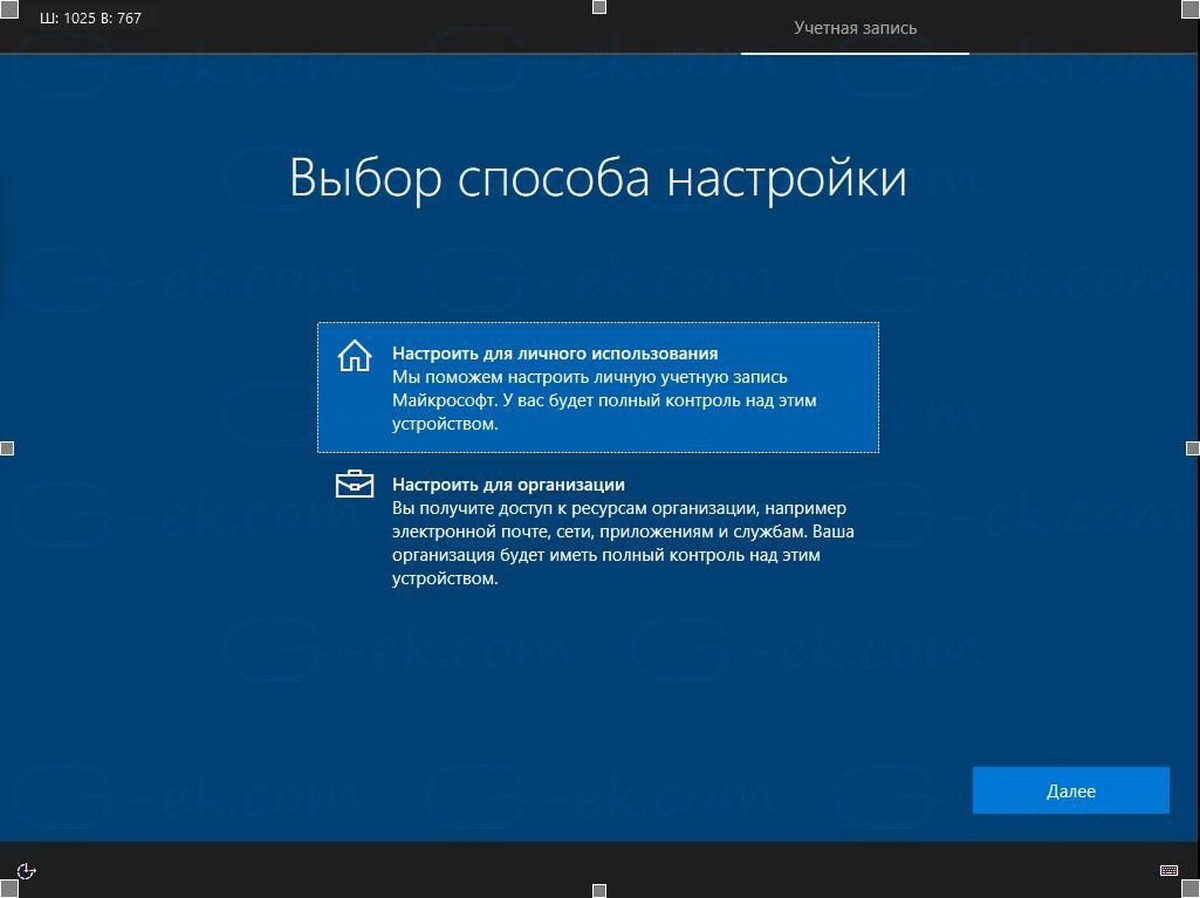
Устанавливаем нужную версию .Net Framework для Обновлятора-1С
Устанавливаем нужную версию .Net Framework для Обновлятора-1С
Для своей работы программа Обновлятор-1С требует, чтобы на компьютере была установлена библиотека Microsoft .Net Framework 3.5.
Это стандартная библиотека, которая идёт по умолчанию со всеми современными версиями Windows, но обновлятор для совместимости использует одну из ранних версий этой библиотеки, которая может быть не установлена на вашем компьютере по умолчанию.
В зависимости от версии вашей ОС есть нюансы установки, о которых я расскажу ниже.
Способ первыйПрежде всего пробуем просто запустить установленный Обновлятор-1С. Если у нас Windows 8 и выше, то операционная система сама предложит скачать и установить нужную версию .Net Framework.
Если же у нас старая версия ОС, то пробуем скачать и установить .Net Framework 3.5 самостоятельно, вот по этой ссылке на сайте Microsoft.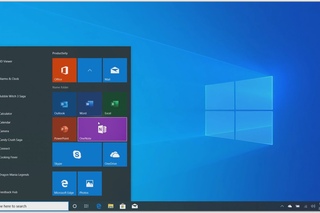
Если установка первым способом не удалась, то бьюсь об заклад — у вас или Windows 10 или Windows Server 2016 или Windows Server 2012 R2.
В этих ОС установка .Net Framework 3.5 делается несколько иначе. В них эту библиотеку нужно включить в компонентах системы и уже затем скачать через центр обновления Windows.
Windows Server 2016 (2012 R2)Вот как это делается для Windows Server 2016 (2012 R2), но обратите внимание, что в момент установки на компьютере:
- должна быть включена служба обновлений Windows
- должен быть включен интернет
- делайте несколько попыток установки; многие пишут, что получается только с 3 раза
Внимание! Если возникают ошибки при установке .net framework прочтите статью.
Windows 10Вот как это делается для Windows 10, но обратите внимание, что в момент установки на компьютере также:
- должна быть включена служба обновлений Windows (об этом есть в ролике ниже)
- должен быть включен интернет
youtube.com/embed/VKJ8AWM8Fh8?rel=0″ allowfullscreen=»» frameborder=»1″/>
Дата выпускаWindows 11 — 5 октября, оно будет выпущено в виде бесплатного обновления
.Microsoft объявляет, что Windows 11 выйдет 5 октября. Новая операционная система будет доступна в виде бесплатного обновления для соответствующих требованиям ПК с Windows 10 или на новом оборудовании, которое поставляется с предварительно загруженной Windows 11.
Бесплатное обновление до Windows 11 начнется 5 октября, но, как и многие предыдущие обновления Windows, оно будет доступно поэтапно. Сначала будет предложено обновление для новых подходящих устройств, а затем Windows 11 станет доступной для большего количества имеющихся на рынке устройств в течение недель и месяцев после 5 октября.
«Следуя колоссальным урокам, полученным в Windows 10, мы хотим быть уверены, что предоставляем вам наилучшие возможности», — объясняет Аарон Вудман, генеральный менеджер по маркетингу Windows в Microsoft.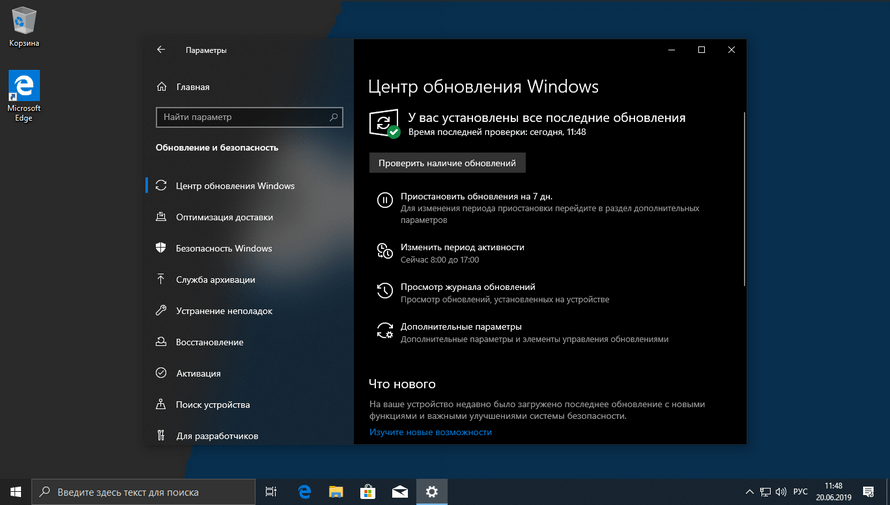 «Мы ожидаем, что всем подходящим устройствам будет предложено бесплатное обновление до Windows 11 к середине 2022 года».
«Мы ожидаем, что всем подходящим устройствам будет предложено бесплатное обновление до Windows 11 к середине 2022 года».
На существующих ПК с Windows 10 Центр обновления Windows сообщит людям, когда станет доступно обновление для Windows 11. Вы также можете проверить, подходит ли ваше устройство для обновления до Windows 11, через Центр обновления Windows или специальное приложение Microsoft PC Health Check ( в настоящее время в предварительном просмотре).
Приложения Android в Windows 11 не отображаются при запуске. Хотя Windows 11 выйдет 5 октября, не все анонсированные функции будут доступны. Microsoft представляет приложения для Android в Windows 11 в партнерстве с Amazon и Intel, но 5 октября эта функция будет недоступна. Предварительная версия приложений Android для Windows 11 будет доступна для инсайдеров Windows в ближайшие месяцы, что говорит о том, что она, скорее всего, не будет запущена для всех пользователей Windows 11 до 2022 года.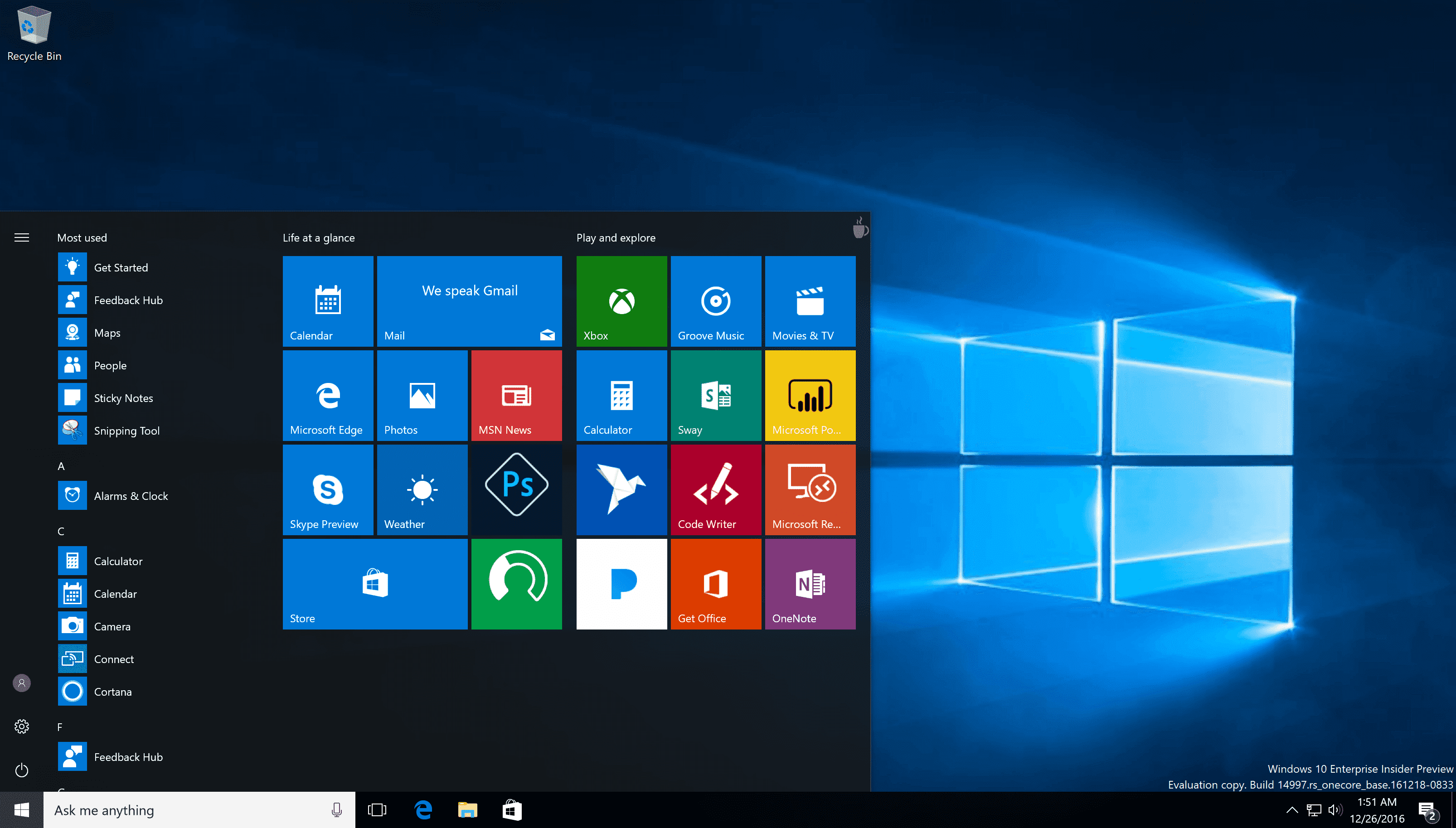
На прошлой неделе Microsoft разъяснила свои минимальные системные требования для Windows 11, но также представила обходной путь для тех, кто им не отвечает. Вы можете установить Windows 11 на любое оборудование с помощью метода ISO, если на ПК установлен 64-разрядный процессор 1 ГГц с двумя или более ядрами, 4 ГБ ОЗУ, 64 ГБ памяти и микросхема TPM 1.2. Но если вы воспользуетесь обходным путем, ваш компьютер окажется в неподдерживаемом состоянии. Это означает, что неподдерживаемый компьютер с Windows 11 может не получить доступ к Центру обновления Windows и даже исправлениям безопасности.
Если ваш компьютер не полностью совместим с Windows 11, Microsoft по-прежнему будет поддерживать Windows 10 до 14 октября 2025 года. Однако неясно, сколько крупных обновлений Microsoft выпустит для Windows 10 в течение следующих четырех лет. Позднее в этом году для пользователей Windows 10 появится обновление 21h3, которое включает поддержку вычислений GPU в подсистеме Windows для Linux (WSL), улучшения Windows Hello и поддержку безопасности Wi-Fi WPA3 h3E.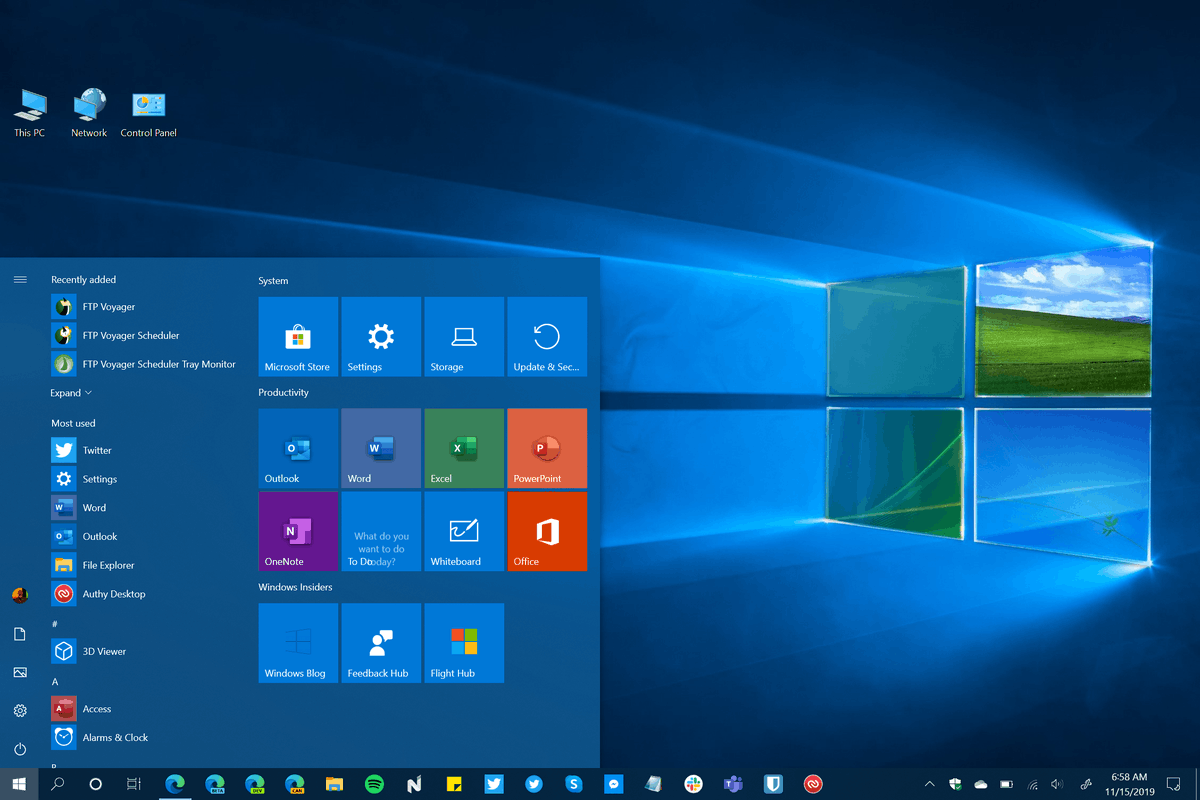
Центр обновления Windows сообщит, можете ли вы перейти на Windows 11
Microsoft упростит пользователям Windows 10 проверку совместимости их компьютеров с Windows 11, предупреждая людей через Центр обновления Windows.
Когда впервые была анонсирована Windows 11, к ней были предъявлены новые системные требования, которые, вероятно, потребуют от многих пользователей Windows 10 покупки нового оборудования для обновления до новой операционной системы.
Эти требования включают процессор безопасности TPM 2.0 и новые процессоры, даже если на существующем оборудовании Windows 10 работает без проблем.
Microsoft недавно добавила новые процессоры в список совместимых с Windows 11 — Intel Core X-series, Xeon W-series и Intel Core 7820HQ.Однако они также заявили, что никакие процессоры AMD Zen 1 не будут совместимы, и мы, скорее всего, не увидим дальнейших дополнений в ближайшем будущем.
Согласно WindowsLatest, Microsoft тестирует новую функцию в предварительных сборках Windows 10 21h3, которая сообщит пользователям, совместимо ли их устройство с Windows 11.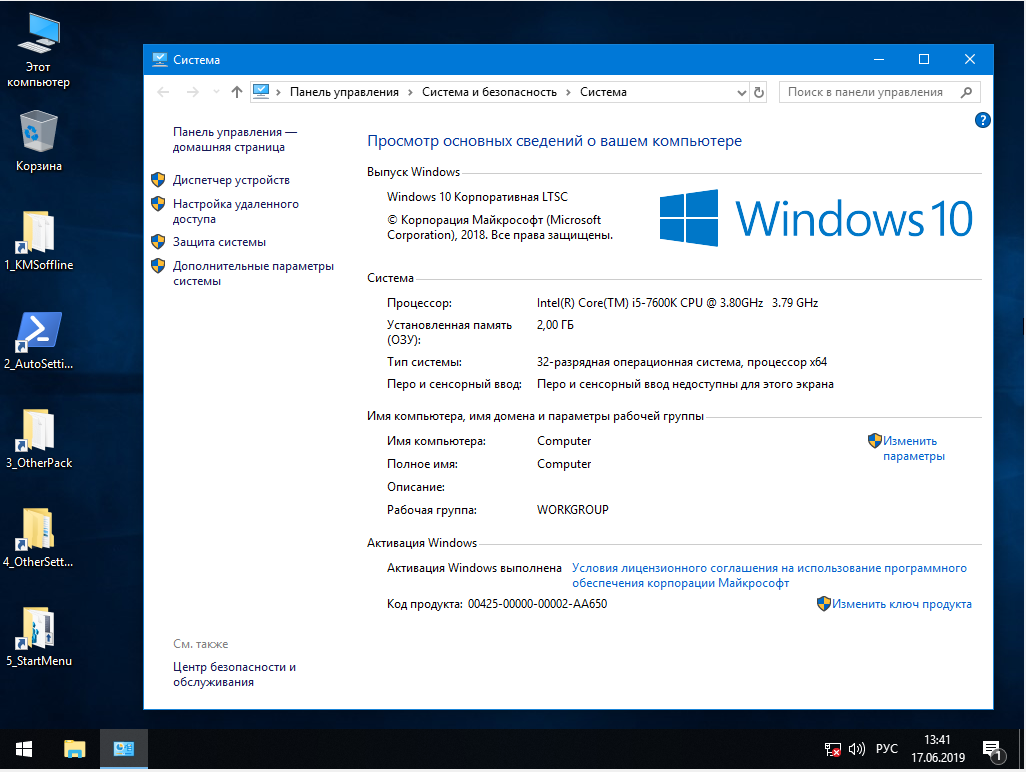
Как показано ниже, при обновлении до Windows 11 Центр обновления Windows проверит, совместимо ли устройство, и отобразит результаты прямо в окне.
Центр обновления Windows, чтобы узнать, совместима ли Windows 11 с устройствомПолный текст этого уведомления вы можете прочитать ниже:
«Отличные новости — ваш компьютер соответствует минимальным системным требованиям для Windows 11.Конкретное время, когда это будет предложено, может измениться, когда мы подготовим его для вас.
Примечание. Некоторые функции Windows 10 недоступны в Windows 11. Некоторые приложения и функции могут иметь дополнительные требования »- Windows Update
Центр обновления Windows, скорее всего, предупредит пользователя о необходимости запустить средство проверки работоспособности ПК для получения более подробной информации или, надеюсь, напрямую перечислит несовместимое оборудование, если устройство несовместимо.
К сожалению, когда BleepingComputer провел аналогичный тест обновления Windows 11 с использованием последней сборки Windows 10 21h3, Центр обновления Windows не показал нам никакой информации о совместимости нашего устройства.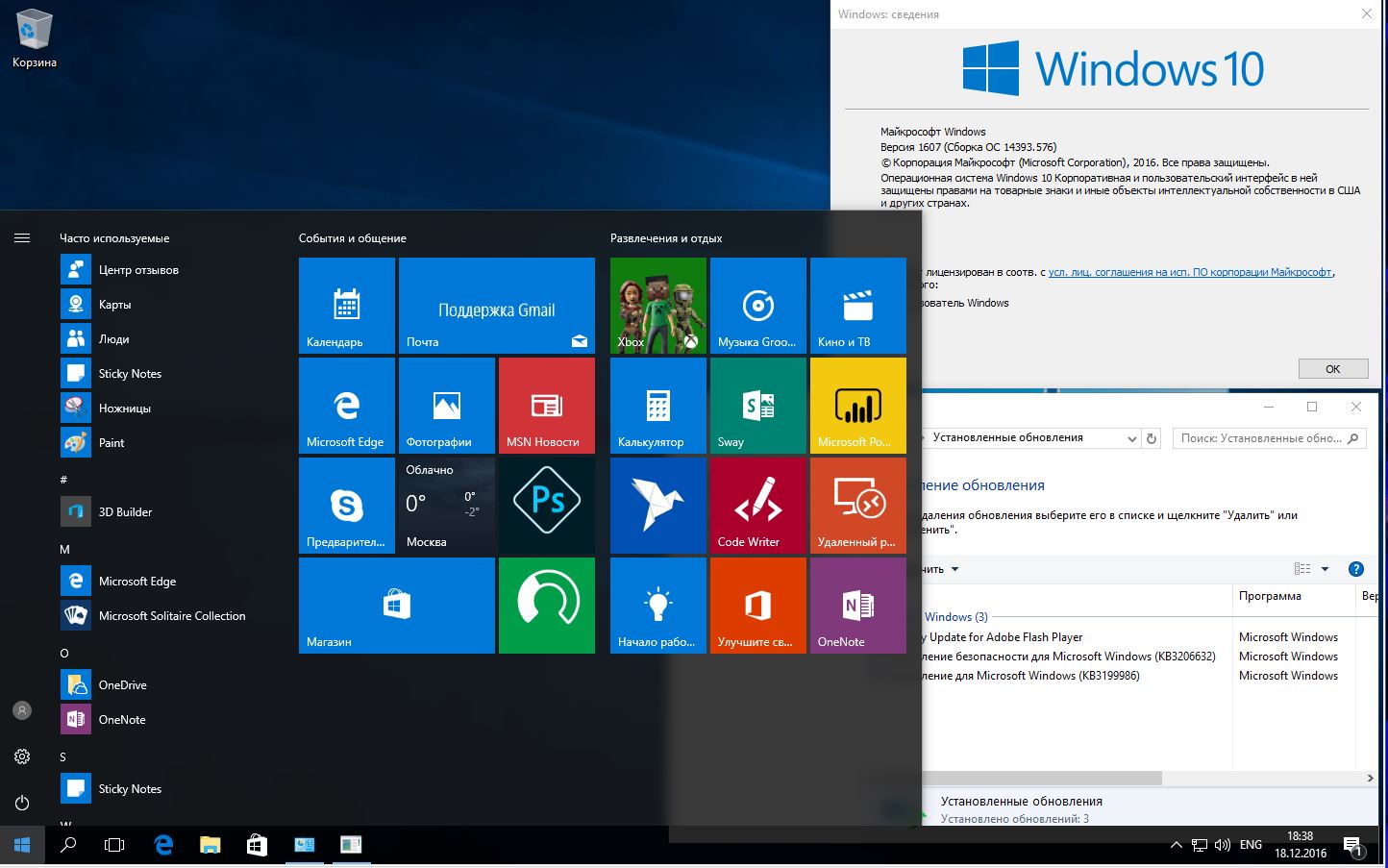
Вероятно, эта новая функция в настоящее время тестируется для более широкого выпуска в более поздний срок.
BleepingComputer обратился в Microsoft по поводу этой новой функции, но не получил ответа.
Центр обновления Windows позволяет узнать, может ли ваш компьютер работать с Windows 11
Корпорация Майкрософт упрощает вам задачу определения того, можете ли вы запустить операционную систему Windows 11 на существующем ПК. Вскоре Центр обновления Windows в Windows 10 покажет уведомление о совместимости вашей системы с операционной системой следующего поколения.
Обнаруженная Windows Latest, новейшая предварительная сборка Windows 10 Insider теперь содержит сообщения о Windows 11 в Центре обновления Windows. Эта сборка является предварительным просмотром грядущего обновления Windows 10 21h3, поэтому функция пока находится только в стадии бета-тестирования. Предположительно, этот обмен сообщениями будет более постоянным и будет доступен всем в конце этого года, как только этой осенью будет завершено обновление 21h3.
Как видно выше, в сообщении упоминается, что на примере ПК может работать Windows 11, поскольку он соответствует минимальным требованиям.Там также есть ссылка для проверки технических характеристик устройства и получения дополнительной информации о Windows 11. Microsoft даже упоминает в сообщении, что некоторые функции Windows 10 недоступны в Windows 11.
Минимальные требованияWindows 11 были довольно противоречивыми, и этот обмен сообщениями должен помочь людям решить, могут ли они запускаться и обновляться до новой операционной системы. Ранее единственный способ проверить совместимость с Windows 11 был через приложение PC Health Check. Microsoft изначально отключила инструмент, но вернула его на прошлой неделе после внесения изменений.Теперь инструмент может лучше объяснить, почему на ПК не работает Windows 11, со ссылками на вспомогательные статьи о том, как решить эти проблемы.
Напоминаем, что для Windows 11 по-прежнему требуется TPM 2.0, а также безопасная загрузка и процессор Intel восьмого поколения или AMD Ryzen 2000 или новее.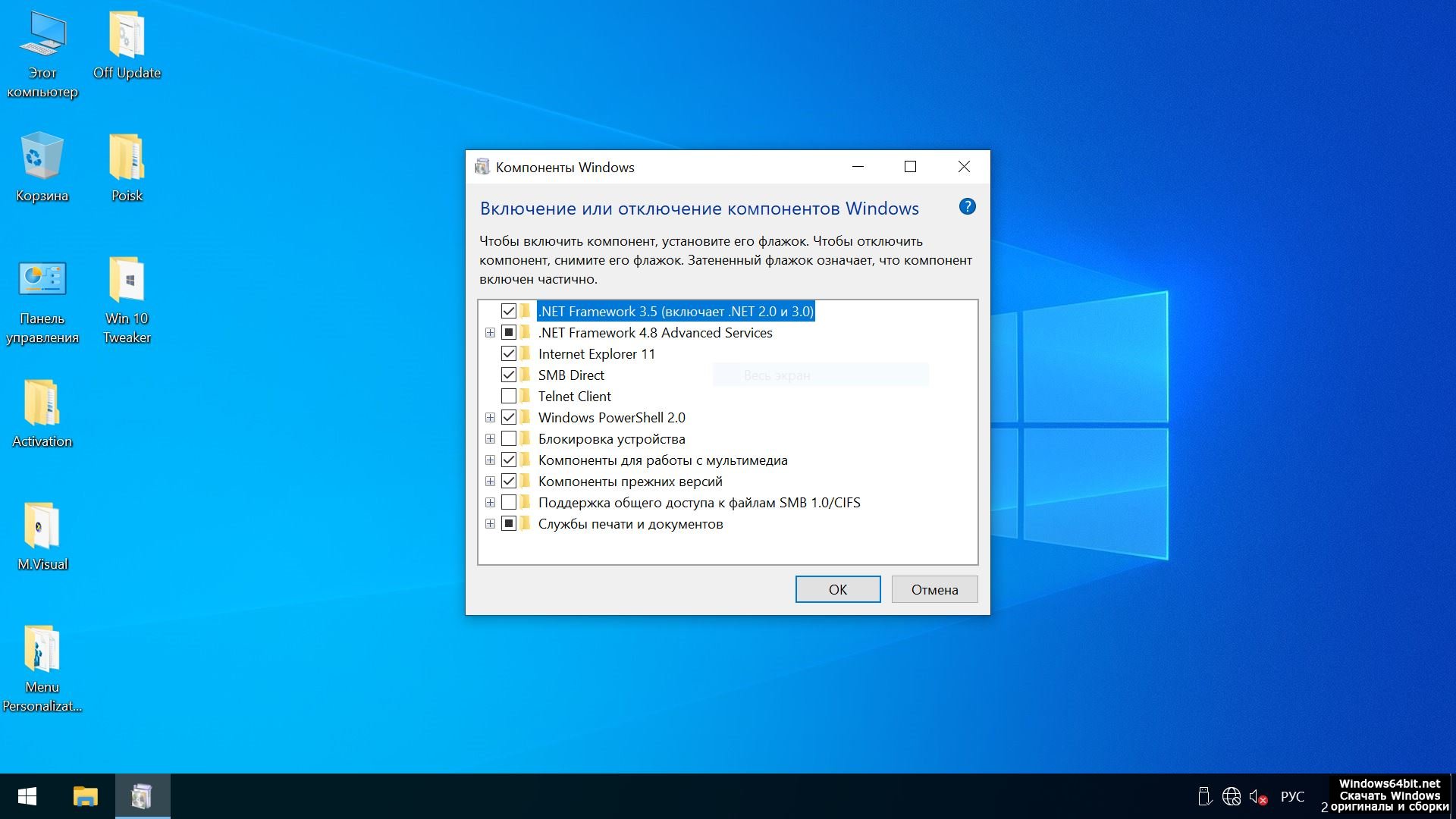 Microsoft недавно внесла в список процессоры Intel седьмого поколения, в основном включив Surface Studio 2.
Microsoft недавно внесла в список процессоры Intel седьмого поколения, в основном включив Surface Studio 2.
Microsoft по-прежнему утверждает, что минимальные системные требования Windows 11 во многом связаны с безопасностью, надежностью и совместимостью.Если ваш компьютер не поддерживает Windows 11, Microsoft считает, что Windows 10 — это «правильный выбор». Windows 10 будет поддерживаться до октября 2025 года и будет работать вместе с Windows 11.
Этот новый обмен сообщениями в Центре обновления Windows должен помочь большему количеству пользователей Windows узнать о новой операционной системе, так же как Microsoft предупредила пользователей Windows 8.1 и Windows 7 о Windows 10 с помощью приложения «Получить Windows 10».
Рекомендации редакции
Дата выпускаWindows 11 подтверждена, и ждать осталось недолго
Windows 11 будет доступна во всем мире, начиная с 5 октября 2021 г. (Изображение: MICROSOFT • GETTY) Windows 11 будет доступна с 5 октября 2021 г. , Microsoft подтвердил в своем блоге.С начала октября некоторые владельцы ПК с официальной копией Windows 10 смогут совершенно бесплатно перейти на обновленную операционную систему. Microsoft предложила аналогичное бесплатное обновление при запуске Windows 10, чтобы попытаться ускорить распространение. Совершенно новые ноутбуки, настольные ПК и планшеты «два в одном» с предустановленной Windows 11 также начнут появляться на полках магазинов по всему миру с 5 октября, добавила Microsoft.
, Microsoft подтвердил в своем блоге.С начала октября некоторые владельцы ПК с официальной копией Windows 10 смогут совершенно бесплатно перейти на обновленную операционную систему. Microsoft предложила аналогичное бесплатное обновление при запуске Windows 10, чтобы попытаться ускорить распространение. Совершенно новые ноутбуки, настольные ПК и планшеты «два в одном» с предустановленной Windows 11 также начнут появляться на полках магазинов по всему миру с 5 октября, добавила Microsoft.
Windows 11 полностью изменит внешний вид вашего ПК. Новая операционная система, разработанная под пристальным вниманием исполнительного директора Паноса Паная, который курирует подразделение аппаратного обеспечения Surface в Microsoft, предлагает почти неузнаваемое меню «Пуск», закругленные края всех окон, шесть предустановленных тем для настройки внешнего вида и новую панель. интерактивные виджеты, к которым можно получить доступ в любое время.Во время презентации в июне некоторые из этих изменений были одобрены фанатами .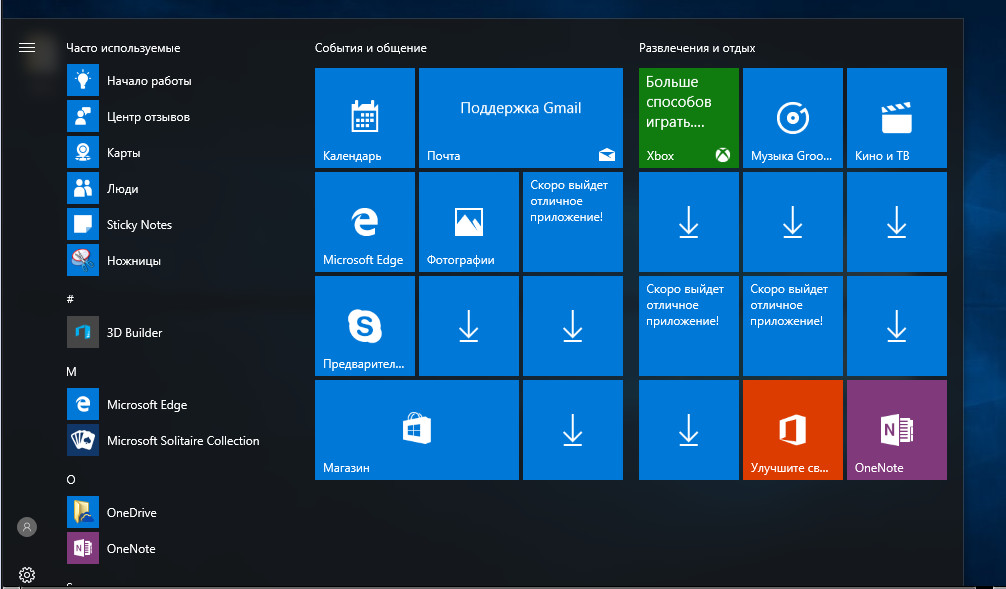 .. в то время как другие вызвали гнев.
.. в то время как другие вызвали гнев.
Чтобы узнать, поддерживает ли ваш текущий компьютер Windows 11 (не каждое устройство с Windows 10 может обновиться до следующей версии), Microsoft обновила свое приложение Windows Update. Теперь это просканирует компоненты на вашем ПК и сообщит вам, подходит ли ваша система для обновления. Вы можете проверить сейчас, зайдя в «Настройки »> «Центр обновления Windows»> «Проверить , Обновления, », чтобы узнать, готово ли ваше устройство к установке новой ОС.
Даже если вы имеете право на бесплатную схему обновления и , ваша система достаточно мощная, чтобы запускать Windows 11 … вы все равно не сможете установить новую операционную систему 5 октября. Microsoft подтвердила, что ее запуск во всем мире будет «поэтапно» с 5 октября с целью «сделать упор на качество». Таким образом, может пройти несколько месяцев, прежде чем обновление станет доступным в вашем регионе.
Windows 11: Microsoft дразнит новое обновление программного обеспечения
В этом нет ничего необычного, Microsoft поэтапно выпускала новые обновления на протяжении всего жизненного цикла Windows 10.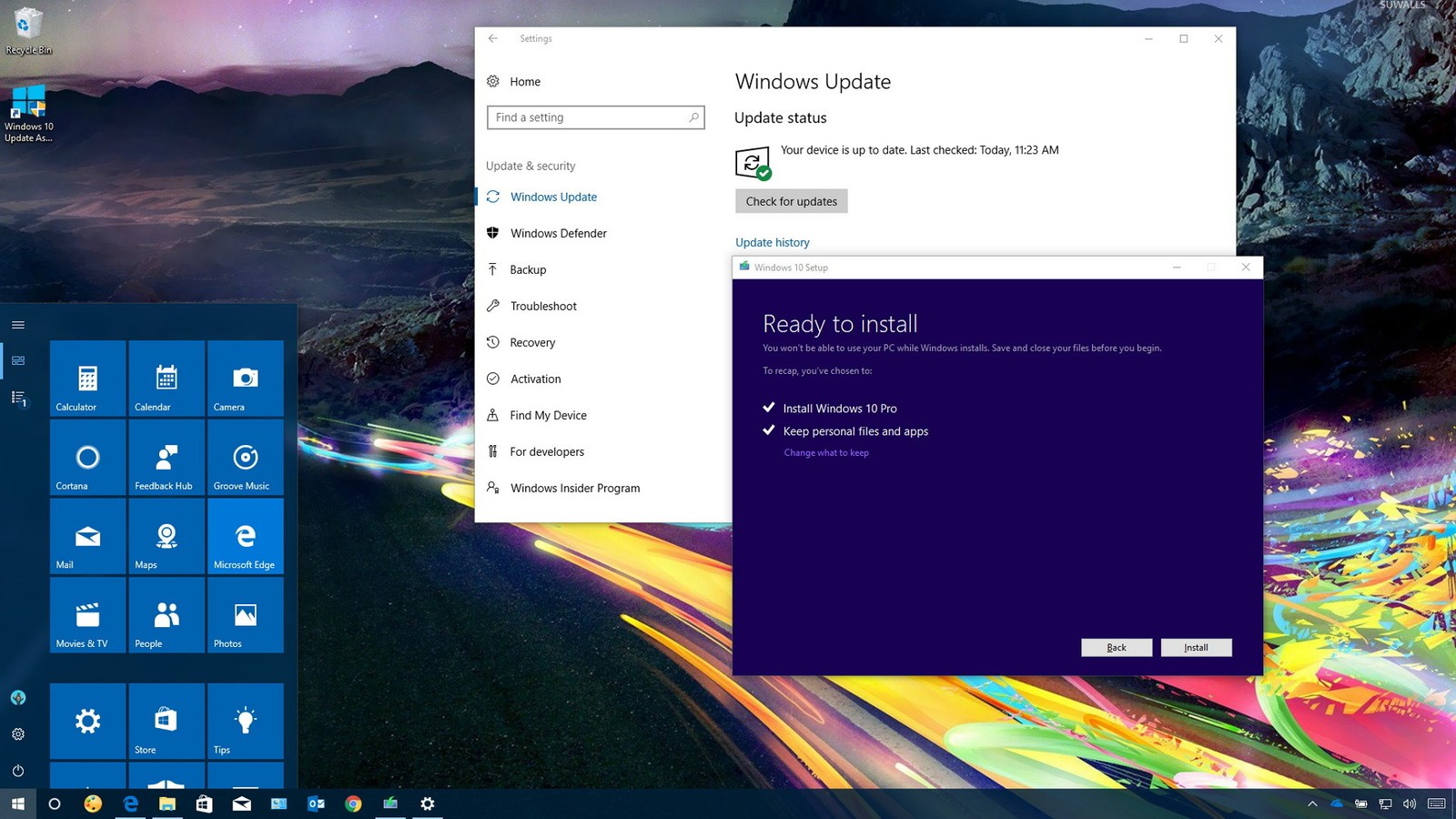 Это сделано для того, чтобы избежать задержек, поскольку миллионы людей пытаются загрузить новейшее программное обеспечение с сервера в тот же день. Тем не менее, это также означает, что — если в начале выпуска будет обнаружен сбой или ошибка, вызывающая остановку показа, — Microsoft сможет вытащить обновление до того, как будет нанесен слишком большой ущерб.
Это сделано для того, чтобы избежать задержек, поскольку миллионы людей пытаются загрузить новейшее программное обеспечение с сервера в тот же день. Тем не менее, это также означает, что — если в начале выпуска будет обнаружен сбой или ошибка, вызывающая остановку показа, — Microsoft сможет вытащить обновление до того, как будет нанесен слишком большой ущерб.
Однако с Windows 11 Microsoft расширяет окно выпуска на месяцев. Фактически, компания из Редмонда признала, что не все устройства с Windows 10, которые могут быть обновлены до следующей операционной системы, смогут сделать это до середины 2022 года.Ой. Вы можете подождать девять месяцев , прежде чем получите в руки Windows 11. К тому времени вам, скорее всего, понадобится новая машина, а не обновление программного обеспечения.
Windows 11 выходит 5 октября. Создан, чтобы дать вам возможность производить и вдохновить вас на творчество. Прокачивается, чтобы увидеть, что вы с ним сделаете! https://t.
— Панос Панай (@panos_panay) 31 августа 2021 г.co/gBCfMnXGfK
По словам главного дизайнера Паноса Паная, Windows 11 была создана, чтобы передать «ощущение спокойствия и легкости».В результате острые угловые углы Windows 10 были заменены более мягкими закругленными окнами. Цвета также немного прохладнее по всем направлениям, с сильным синим цветом, характерным для Windows 10.
В программное обеспечение также добавлена прозрачность, поэтому вы по-прежнему сможете видеть окна приложений, расположенные за меню — почти так, как будто вы смотрите через панель из полупрозрачного стекла. Microsoft переработала каждый значок приложения в операционной системе — да , даже неясные, спрятанные в панели управления.Предустановленное программное обеспечение, включая Paint, также было обновлено, чтобы соответствовать новой эстетике.
Одним из самых больших и самых спорных изменений является новое центрированное меню «Пуск» (Изображение: MICROSOFT).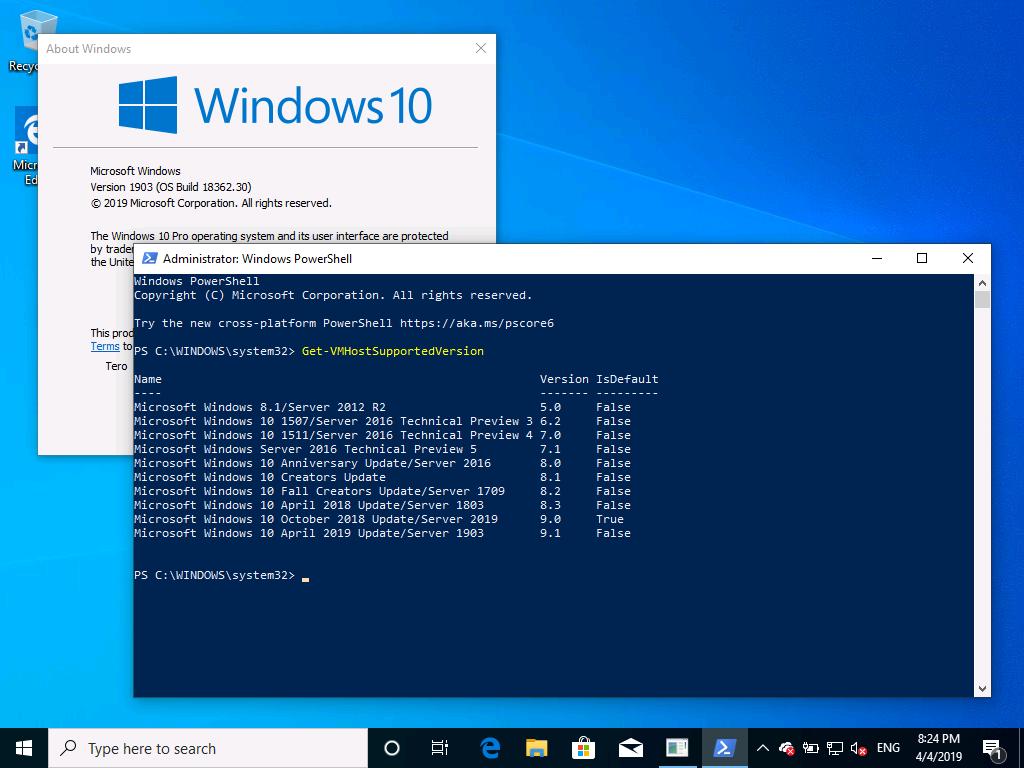
Меню «Пуск» было перемещено в середину экрана, что, по словам Microsoft, связано с тем, что вы, , являетесь центром опыт, и поэтому меню должно отражать это. Какой бы ни была причина, он выглядит почти неузнаваемым. Ярлыки для всех приложений и параметров питания были скрыты.Вместо этого главное меню заполнено закрепленными и рекомендованными приложениями. Последнее будет основано на ваших привычках, с умными алгоритмами ИИ Microsoft, предлагающими приложения в течение дня.
В верхней части нового меню «Пуск» также есть панель поиска, которая позволяет вам искать приложения, файлы, настройки и онлайн-результаты. Это заменяет поле поиска Cortana, встроенное в панель задач в Windows 10.
Windows 11 — это , а не , просто косметическая подтяжка для Windows 10, как подчеркнул во время мероприятия главный дизайнер Microsoft Панос Панай.
В новое меню виджетов можно получить доступ в любое время, чтобы просмотреть свой календарь, заголовки новостей и т.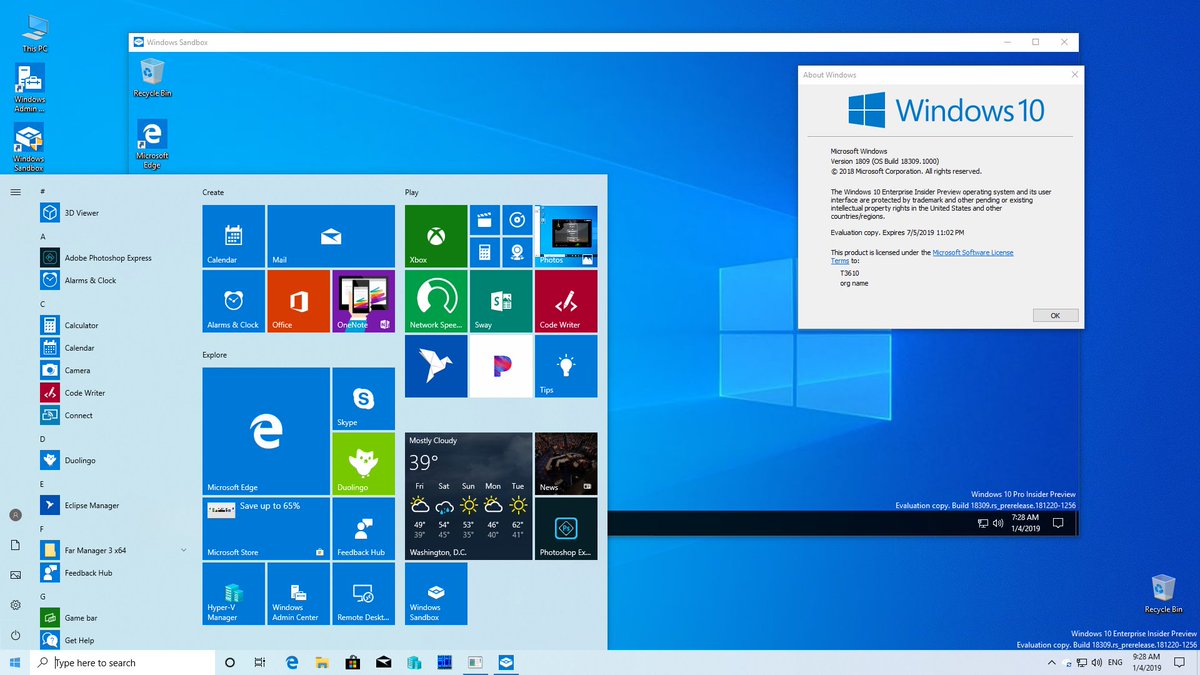 Д. (Изображение: MICROSOFT)
Д. (Изображение: MICROSOFT)При работе операционной системы повседневная производительность должна быть на намного быстрее, чем на . Это включает в себя ваш существующий компьютер при обновлении до нового обновления, а также ваше следующее устройство с предустановленной Windows 11. Точно так же Windows Hello, которая использует распознавание лиц для входа в учетную запись, также быстрее, чем тот же компьютер под управлением Windows 10.
Обновления Windows сократились на 40 процентов, а это значит, что загрузка должна быть намного быстрее. Не только это, но и те, у кого есть устройства с мобильным интернет-подключением 4G и 5G, могут обновлять свои гаджеты, пока они в дороге. Обновления тоже незаметно устанавливаются в фоновом режиме.
Microsoft предлагает несколько макетов для одновременного отображения на экране нескольких оконных приложений. В то время как Windows 10 позволяет соединять два приложения бок о бок, Windows 11 делает шаг вперед.Microsoft предложит несколько вариантов в зависимости от размера вашего экрана, поэтому те, у кого больше места, получат больший выбор. Зато каждый сможет жонглировать тремя-четырьмя окнами разного размера.
Зато каждый сможет жонглировать тремя-четырьмя окнами разного размера.
Dubbed Snap Layouts, эти конфигурации хранятся в памяти. Таким образом, вы можете перейти в Outlook, чтобы ответить на электронное письмо, а затем вернуться к трем или четырем приложениям, настроенным в том же макете сетки.Точно так же, если у вас все настроено на внешнем мониторе, отключите ноутбук, а затем снова подключите его к тому же экрану, все вернется на свои места. Это удобно для тех, кто работает между офисом и домом.
Контроль над своими приложениями будет иметь решающее значение для продвижения вперед, поскольку Microsoft подтвердила, что приложения Android появятся на всех устройствах с Windows 11. Независимо от того, используете ли вы ноутбук с сенсорным экраном, планшет или большой настольный ПК с несколькими экранами…вы сможете запускать приложения для смартфонов и планшетов из магазина Google Play. Эти приложения обрабатываются точно так же, как и собственное программное обеспечение Windows, поэтому такие функции, как Snap Layouts, также будут работать. Вы даже можете хранить приложения Android на панели задач.
Эти приложения обрабатываются точно так же, как и собственное программное обеспечение Windows, поэтому такие функции, как Snap Layouts, также будут работать. Вы даже можете хранить приложения Android на панели задач.
. Наконец, Windows 11 включает в себя некоторые умные оптимизации программного обеспечения, заимствованные у команды Xbox Series X для создания «графических возможностей, конкурирующих с реальностью. «.Не только это, но и Microsoft позволит геймерам на ПК транслировать десятки игр из Xbox Game Pass, который включает доступ к более чем 100 видеоиграм категории «три-А». Некоторые из крупнейших игр, которые появятся на Xbox в этом году, в том числе возвращение Halo и Starfield — последней игры от Fallout и Elder Scrolls студии Bethesda, скоро появятся в Games Pass. Как и Netflix, вы платите фиксированную ежемесячную плату за доступ ко всем играм, хотя вы не будете напрямую владеть ни одной из них, если решите отменить свое членство.
У Windows 11 наконец-то есть дата выпуска, и вы можете бесплатно обновить
Microsoft наконец объявила, когда выйдет Windows 11, и это совсем не так уж и далеко. 5 октября этого года все подходящие ПК, которые в настоящее время работают под управлением Windows 10, смогут бесплатно перейти на Windows 11 — Microsoft скоро запустит бесплатное приложение Health Check, чтобы проверить совместимость. В этот же день будут доступны для покупки ПК с предустановленной Windows 11.
Новая операционная система обещает пользователям расширенные функции повышения производительности, которые помогут улучшить нашу повседневную работу из дома с помощью новых команд и интеграции с Microsoft 365.Windows 11 также будет включать в себя множество новых способов расслабиться, когда мы отдыхаем в конце напряженного дня.
За последние несколько месяцев мы получили много информации о том, что можно ожидать от последней версии операционной системы Windows. Если у вас нет времени узнать все о Windows 11, это не проблема, так как у нас есть краткое изложение наших любимых анонсированных функций ниже.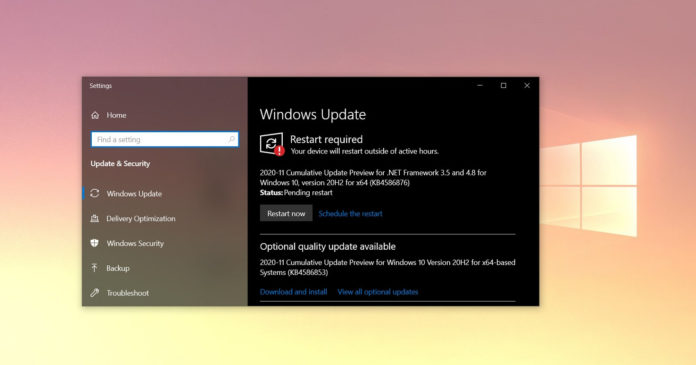
Наши любимые функции Windows 11 на данный момент
Microsoft дразнила множеством новых дополнений, которые появятся в Windows 11, когда она выйдет позже в этом году, и многие из них призваны помочь улучшить нашу новую рабочую жизнь, ориентированную на работу из дома.
Функции New Start помогут интегрировать различные компьютеры через Microsoft 365, позволяя быстро и легко открывать самые последние файлы независимо от того, какое устройство вы использовали в последний раз. Если ваша работа предполагает, что вы работаете как дома, так и в офисе, это может сэкономить много времени, поскольку вам не придется возиться в поисках того документа, который вы только что писали.
Возможно, вам уже надоели команды, но если они по-прежнему являются важной частью вашей повседневной жизни, вы будете счастливы узнать, что вскоре они будут интегрированы в панель задач Windows 11.Microsoft обещает, что эта интеграция ускорит подключение и общение с нужными вам людьми.
Но дело не только в работе, поскольку Windows 11 также может похвастаться лучшими игровыми возможностями Windows. Нам придется подождать и посмотреть, сможет ли он оправдать шумиху, но новые технологии, такие как DirectX12 Ultimate, DirectStorage и Auto HDR, обещают получить максимальную отдачу от вашего оборудования. Вдобавок ко всему, улучшится интеграция между Windows 11 и Xbox Game Pass, поскольку Microsoft продолжает продвигать свою превосходную службу подписки на игры.
Нам придется подождать и посмотреть, сможет ли он оправдать шумиху, но новые технологии, такие как DirectX12 Ultimate, DirectStorage и Auto HDR, обещают получить максимальную отдачу от вашего оборудования. Вдобавок ко всему, улучшится интеграция между Windows 11 и Xbox Game Pass, поскольку Microsoft продолжает продвигать свою превосходную службу подписки на игры.
И последнее, но не менее важное, это добавление приложений Android в Windows 11. Благодаря новому Microsoft Store и сотрудничеству с Amazon и Intel пользователи смогут получить доступ к некоторым приложениям Android на своих ПК. Мы уверены, что со временем мы увидим больше наших любимых приложений для Android.
Это обновление Microsoft Edge содержит небольшое, но жизненно важное обновление для Windows 11
.С запуском Windows 11, до которого осталось всего несколько недель, Microsoft, очевидно, усердно работала над обновлением некоторых из своих наиболее часто используемых инструментов.
Компания сообщила, что Microsoft Edge настроен на преобразование в Windows 11, которое должно сделать его менее раздражающим при просмотре любимых веб-страниц.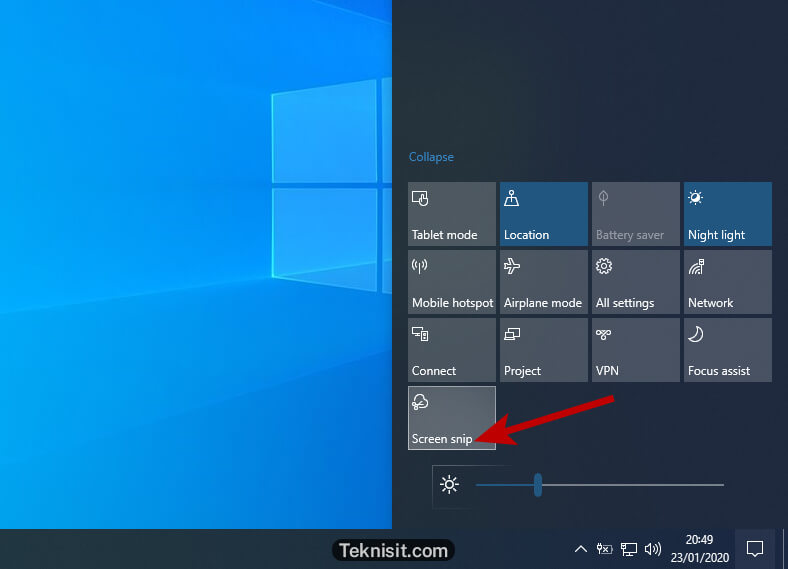
Более того, веб-браузер станет еще более интуитивно понятным благодаря новому дизайну, который скрывает эти надоедливые полосы прокрутки, когда они вам не нужны.
Обновление обновления Edge
Новый дизайн полос прокрутки в Microsoft Edge в Windows 11 отличается уменьшенным дизайном, который должен занимать меньше места, предоставляя вам больше места для страниц, которые вы действительно хотите видеть.
Новые «накладываемые полосы прокрутки» соответствуют внешнему виду нескольких других приложений, которые мы видели в Windows 11, включая обновленный проводник и инструменты настройки.
Чтобы испытать новый внешний вид, вам необходимо быть участником программы Edge Insider и использовать последнюю версию Canary для Edge. Как только это будет запущено, войдите в меню Edge flags, найдите «Overlay scrollbars» и выберите флаг, чтобы включить эту функцию.
Эта новость является последним обновлением Edge, поскольку Microsoft стремится подготовить свой браузер к Windows 11.
Недавно компания сообщила, что пользователи Canary могут включить еще один флаг под названием «Включить визуальные обновления Windows 11», который позволит отображать «незавершенные визуальные эффекты, подходящие для текущей установленной версии Windows» — это означает, что пользователи будут получать последние обновления по мере того, как как можно скорее.
Microsoft также недавно начала сообщать тестировщикам Windows 10, совместим ли их компьютер с обновлением до Windows 11, используя недавно обновленную предварительную версию инструмента Microsoft PC Health Check.Если все в порядке, пользователи получат следующее сообщение: «Отличные новости — ваш компьютер соответствует минимальным системным требованиям для Windows 11. Конкретные сроки, когда он будет предложен, могут варьироваться по мере того, как мы готовим его для вас. Примечание. Некоторые функции Windows 10 недоступны в Windows 11. Некоторые приложения и функции могут иметь дополнительные требования ».
Через Windows Последний
Windows 10 KB5005932 исправляет устройства, которые не могут установить новые обновления
Корпорация Майкрософт выпустила обновление установки Windows 10 KB5005932 для исправления ошибок «PSFX_E_MATCHING_BINARY_MISSING» при попытке установить последние накопительные обновления.
После установки накопительных обновлений 25 мая 2021 г. (KB5003214) и 21 июня 2021 г. (KB5003690) некоторые пользователи Windows 10 21h2, 20h3 и 2004 не смогли установить последние накопительные обновления (LCU), выпущенные в качестве предварительной версии или на Патч вторник.
При попытке установить LCU отображается сообщение об ошибке «PSFX_E_MATCHING_BINARY_MISSING», и накопительное обновление не устанавливается. Невозможность установить эти обновления не позволяет устройствам получать последние обновления безопасности и исправления ошибок.
«Эта проблема возникает на устройствах, которые были автоматически очищены для удаления устаревших записей ресурсов. При очистке системы последнее установленное последнее накопительное обновление (LCU) помечается как постоянное, а старые компоненты удаляются из системы. завершено и устройство находится в этом состоянии, вы не можете удалить KB5003214 или KB5003690, и вы не можете установить будущие LCU », — поясняет Microsoft в бюллетене поддержки по этой проблеме.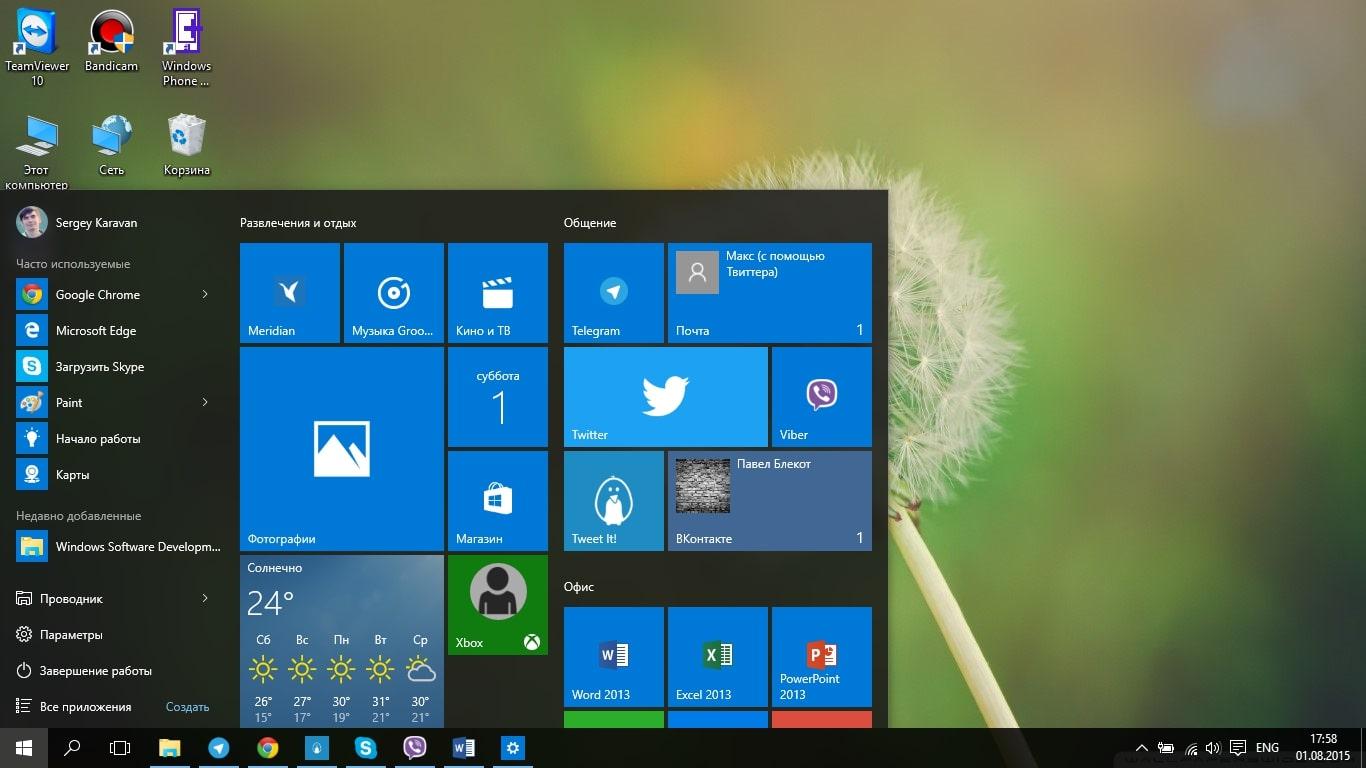
Microsoft рекомендует пользователям выполнить обновление на месте, чтобы автоматически установить последнее накопительное обновление как часть процесса установки, чтобы решить эту проблему.
Сегодня вечером корпорация Майкрософт выпустила «Обновление установки Windows KB5005932», которое позволяет пользователям выполнять обновление на месте вручную путем настройки параметров реестра.
«Это исправление совместимости позволяет выполнить обновление на месте на устройствах, которые не могут завершить установку последнего накопительного обновления (LCU)», — поясняет Microsoft в бюллетене поддержки KB5005932.
После установки обновления пользователи Windows могут инициировать обновление на месте, создав специальный ключ реестра, используя следующие инструкции:
- Откройте командную строку с повышенными привилегиями.
- В командной строке скопируйте и вставьте следующую команду и нажмите , введите на клавиатуре.
Добавление записи в реестр для запуска обновления на местеReg. exe Добавить HKLM \ SOFTWARE \ Microsoft \ Windows \ CurrentVersion / v AllowInplaceUpgrade / t REG_DWORD / f / d 1
exe Добавить HKLM \ SOFTWARE \ Microsoft \ Windows \ CurrentVersion / v AllowInplaceUpgrade / t REG_DWORD / f / d 1 - Введите , выход и нажмите клавишу ВВОД, чтобы закрыть командную строку.
Microsoft сообщает, что после создания этого раздела реестра для инициирования обновления на месте потребуется около 48 часов.
Пользователи должны принять во внимание, что Microsoft заявляет, что только пользователям ARM64 необходимо устанавливать обновление KB5005932. Однако в бюллетене KB5005932 также упоминается поддержка x86 и x64.
BleepingComputer связался с Microsoft, чтобы уточнить, какие устройства нуждаются в этом обновлении.
.

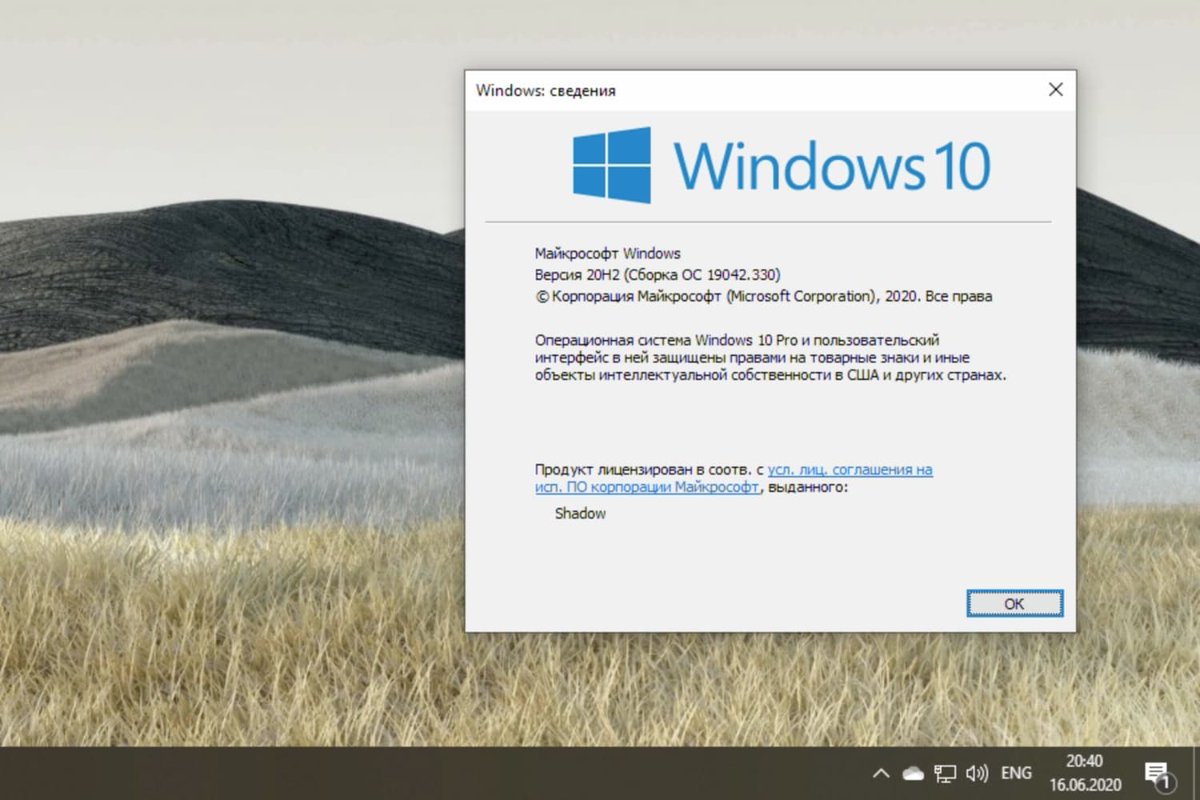 Промотайте список вниз пока не найдите раздел «Microsoft Windows».
Промотайте список вниз пока не найдите раздел «Microsoft Windows».
 co/gBCfMnXGfK
co/gBCfMnXGfK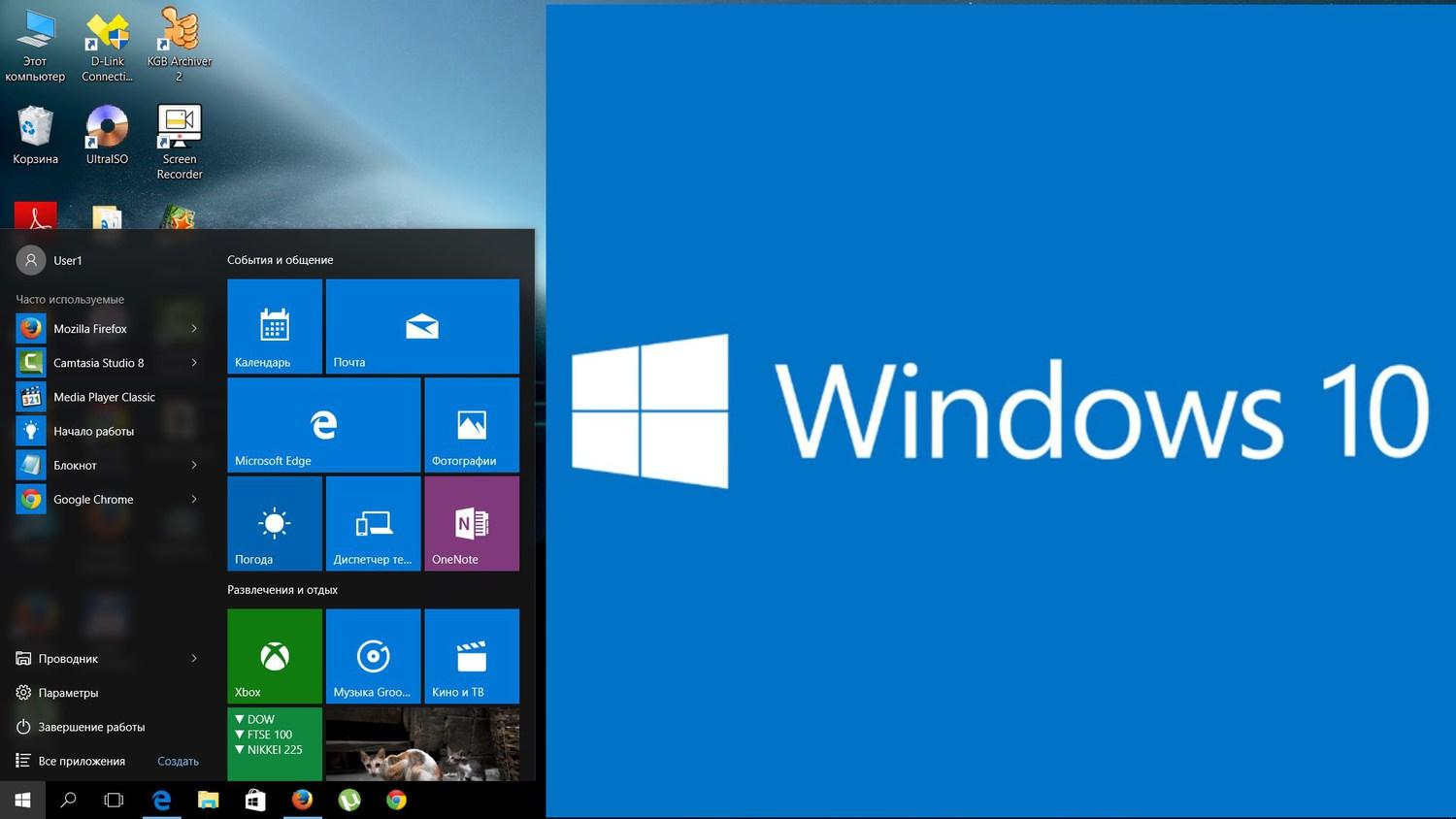 exe Добавить HKLM \ SOFTWARE \ Microsoft \ Windows \ CurrentVersion / v AllowInplaceUpgrade / t REG_DWORD / f / d 1
exe Добавить HKLM \ SOFTWARE \ Microsoft \ Windows \ CurrentVersion / v AllowInplaceUpgrade / t REG_DWORD / f / d 1